Page 1

3-864-932-21 (1)
Digital Still Camera
Bedienungsanleitung
Mode d’emploi
MVC-FD81
©1998 by Sony Corporation
DE
FR
Page 2
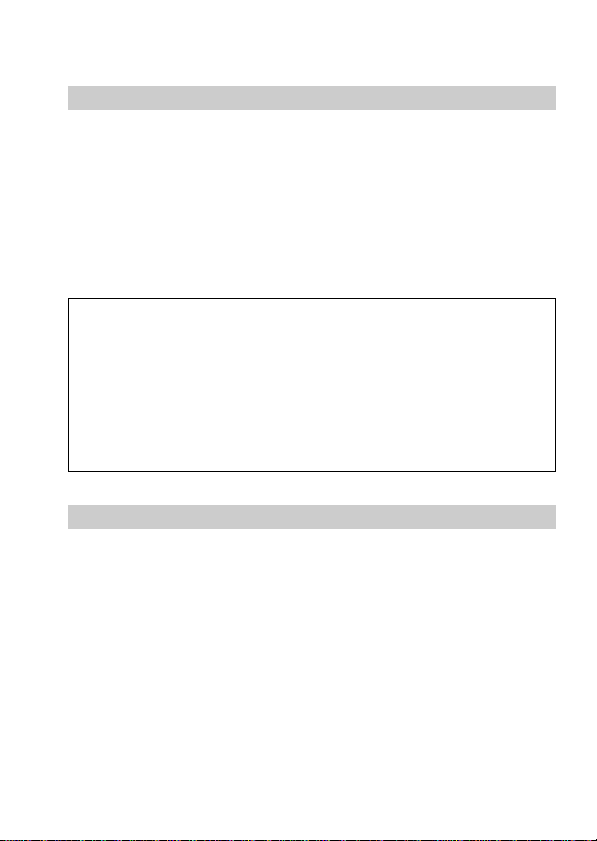
Deutsch
Bedienungsanleitung
Lesen Sie diese Anleitung vor der Inbetriebnahme genau durch, und
bewahren Sie sie zum späteren Nachschlagen sorgfältig auf.
Die Bezeichnung von Tasten und Einstellungen ist in
Großbuchstaben gedruckt.
Beispiel: Drücken Sie FLASH.
Warnung
Um Feuergefahr und die Gefahr eines elektrischen Schlages zu
vermeiden, darf das Gerät weder Regen noch Feuchtigkeit
ausgesetzt werden.
Um einen elektrischen Schlag zu vermeiden, darf das Gehäuse
nicht geöffnet werden.
Überlassen Sie Wartungsarbeiten stets nur einem Fachmann.
Vorsicht
Elektromagnetische Felder bestimmter Frequenzen können
Beeinträchtigungen des Kamerabildes und des Tons verursachen.
2-DE
Page 3
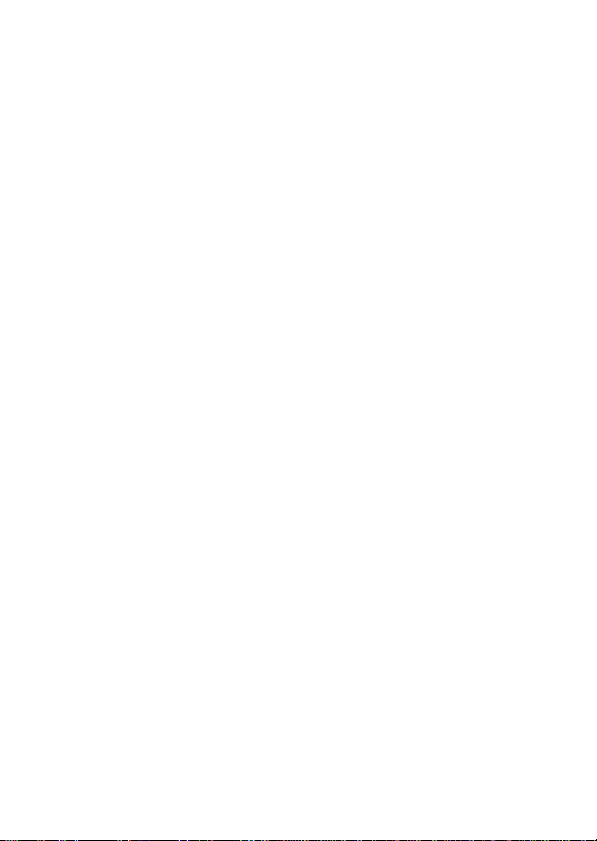
Inhaltsverzeichnis
MVC-FD81(G)
Inhaltsverzeichnis............................................................................. 3
Vor dem Betrieb ....................................................................................... 5
Bezeichnung der Teile............................................................................. 6
Grundlegender Betrieb 9
Vorbereitungen ................................................................................. 9
1: Laden des Akkus ............................................................ 9
2: Einsetzen des Akkus .................................................... 10
3: Einstellen von Datum und Uhrzeit............................ 11
Aufnehmen und Wiedergeben von Bildern ............................... 14
1: Aufnehmen von Standbildern .................................... 14
2: Aufnehmen von bewegten Bildern............................ 15
3: Wiedergabe von Standbildern.................................... 17
4: Wiedergabe von bewegten Bildern ........................... 17
Akkubetriebszeit und Anzahl der aufnehmbaren/
wiedergebbaren Bilder .................................................... 20
Bildwiedergabe auf einem Personalcomputer .................... 21
Fortgeschrittener Betrieb23
Parameter-Einstellungen ............................................................... 23
Zusatzfunktionen bei der Bildaufnahme .................................... 32
Manuelles Fokussieren ........................................................... 32
Verschiedene Bildeffekte ........................................................ 33
Verwendung der Programmautomatik
(PROGRAM AE)............................................................... 34
Zusatzinformationen 35
Auswechseln der Lithiumbatterie................................................ 35
Zur besonderen Beachtung ........................................................... 36
Störungsüberprüfungen ................................................................ 38
Die Selbstdiagnosefunktion .......................................................... 40
Technische Daten............................................................................ 41
Warnmeldungen...................................................................... 42
Stichwortverzeichnis...................................................................... 43
3-DE
Page 4
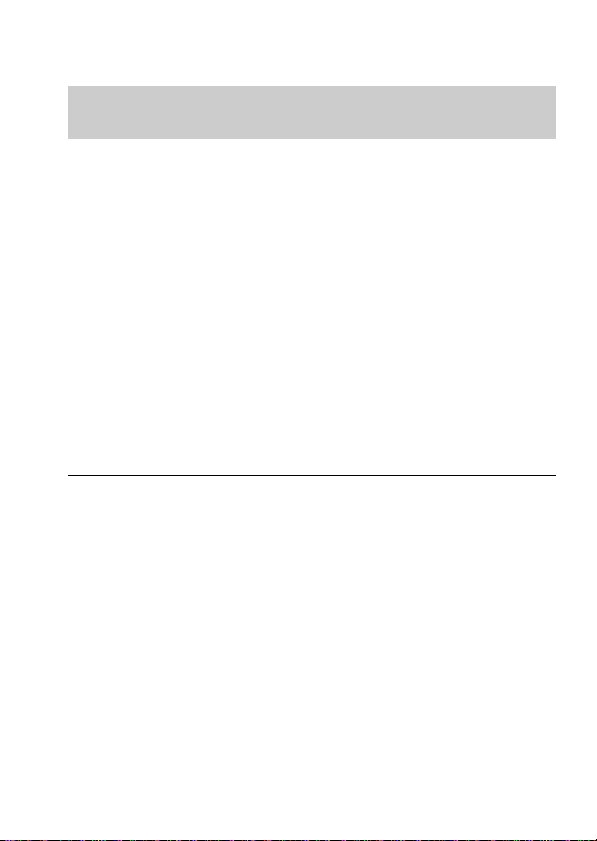
Lesen Sie die Anleitung durch, bevor Sie die Kamera
in Betrieb nehmen
Probeaufnahme
Bevor Sie ein sehr wichtiges Ereignis aufnehmen, sollten Sie sich
anhand einer Probeaufnahme davon überzeugen, daß die Kamera
korrekt arbeitet.
Kein Schadenersatz bei Störungen
Wenn aufgrund einer Störung der Kamera, der Diskette usw. keine
Aufnahme oder Wiedergabe möglich ist, besteht kein Anspruch auf
Schadenersatz.
Hinweis zum Urheberrecht
Der Inhalt von Disketten, Fernsehprogramme, Filme,
Videoaufzeichnungen usw. können urheberrechtlich geschützt sein.
Unberechtigtes Aufzeichnen solcher Materialien verstößt unter
Umständen gegen das Urheberrecht.
• IBM PC/AT ist ein eingetragenes Warenzeichen der International Business
Machines Corporation, USA.
• MS-DOS und Windows sind eingetragene Warenzeichen der Microsoft
Corporation in den USA und anderen Ländern.
• Netscape Navigator ist ein Warenzeichen der Netscape Communications
Corporation.
• Macintosh ist ein Warenzeichen der Apple Computer, Inc., in den USA und
anderen Ländern.
• Die in diesem Handbuch erwähnten Produktnamen sind eventuell
Warenzeichen oder eingetragene Warenzeichen der jeweiligen Firmen.
Im Handbuch sind die Warenzeichen und eingetragenen Warenzeichen
nicht ausdrücklich durch „TM“ bzw „“ gekennzeichnet.
4-DE
Page 5

V or dem Betrieb
Als Speichermedium verwendet diese Kamera eine Diskette mit
folgenden Kenndaten:
•Größe: 3,5 Zoll
•Typ: 2HD
•Kapazität: 1,44 MB
•Format: MS-DOS (512 Byte × 18 Sektoren)
Wenn die 3,5 Zoll/2HD-Diskette nicht oder nicht richtig formatiert
ist, formatieren Sie sie mit der Kamera oder einem
Personalcomputer.
Die Kamera nirgends anstoßen
Stoßen Sie die Kamera nirgends an, da es sonst zur Beeinträchtigung
der Bildaufnahme und der Speicherung auf Diskette, zum Verlust
der Speicherdaten oder zu sonstigen Störungen kommen kann.
Die Kamera vor Nässe schützen
Achten Sie bei Außenaufnahmen an feuchten, regnerischen Tagen
darauf, daß die Kamera nicht naß wird.
Wenn Feuchtigkeit in der Kamera kondensiert ist, darf die Kamera
nicht betrieben werden. Beachten Sie bitte in diesem
Zusammenhang die Angaben auf Seite 37.
Erstellen einer Sicherungskopie
Um einem Datenverlust vorzubeugen, sollten Sie stets eine
Sicherungskopie auf Diskette erstellen.
Mitgeliefertes Zubehör
Digitalkamera (1) Akku NP-F330 (1)
Netzkabel (1 Satz) Objektivkappe (1)
Schulterriemen (1) Riemen für Objektivkappe (1)
Ladegerät (1)
5-DE
Page 6
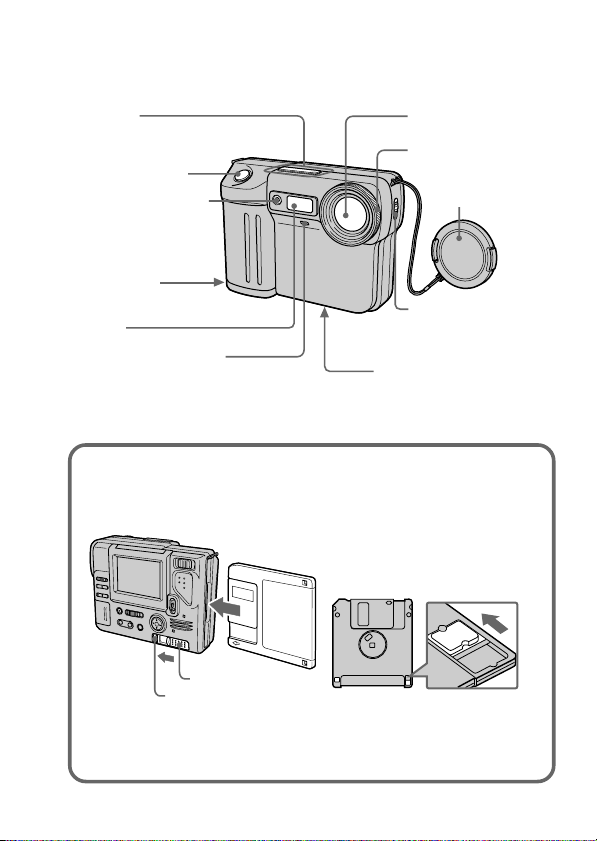
Bezeichnung der Teile
Einzelheiten finden Sie auf den in ( ) angegebenen Seiten.
Mikrofon
Während der Aufnahme
nicht berühren.
Auslöser (14, 15)
Photozelle für Blitz
Darauf achten, daß
die Photozelle beim
Aufnehmen nicht
verdeckt ist.
Öffnung für
Netzadapterkabel
Blitz (8)
Selbstauslöser-Lampe
Nach Drücken des
Auslösers blinkt diese
Lampe bis zum
Aufnahmezeitpunkt.
Einlegen der Diskette
Schieben Sie die Diskette ein, bis sie mit einem Klicken
einrastet.
Vergewissern Sie sich vor dem
Einlegen, daß die
Löschschutzlamelle auf
„Aufnahme möglich“ steht.
Objektiv
Fokussierring (32)
Objektivkappe
FOCUS
AUTO/MANUSchalter (32)
Stativhalterung
Achten Sie darauf, daß die
Stativschraube kürzer als
6,5 mm ist.
DISK EJECT-Hebel
PUSH-Taste
Herausnehmen der Diskette
Halten Sie PUSH gedrückt, und drücken Sie gleichzeitig DISK EJECT in
Pfeilrichtung.
6-DE
Page 7
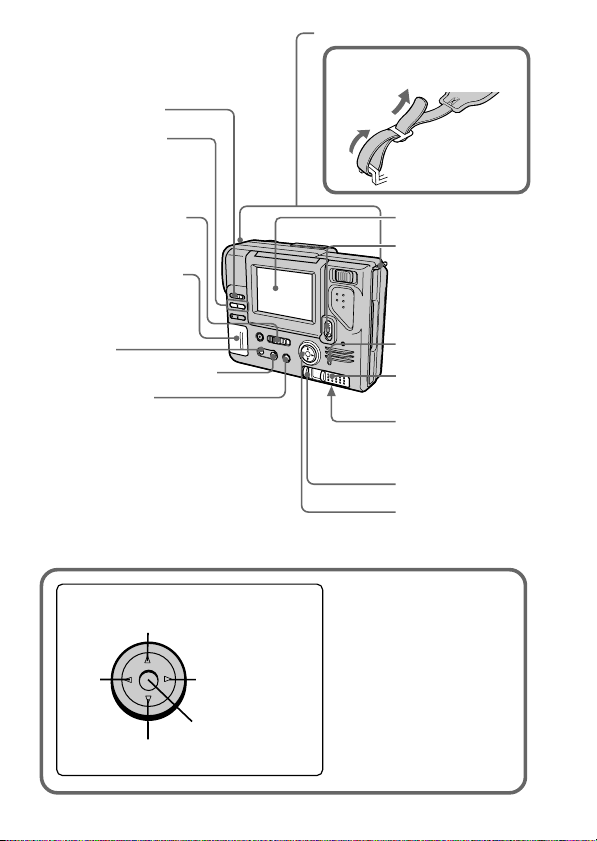
LCD BACK LIGHT-Schalter
Normalerweise auf ON stellen.
Auf OFF stellen, um die
Beleuchtung des LCD-Schirms
auszuschalten und dadurch
Strom zu sparen.
BRIGHT+/– Taste
Zum Einstellen der
Helligkeit des
LCD-Schirms.
Öse für Schulterriemen
Anbringung des
Schulterriemens
PLAY/STILL/MOVIESchalter (14, 15, 17)
Lithiumbatteriefach
(35)
PICTURE EFFECTTaste (33)
PROGRAM AE-Taste (34)
DISPLAY-Taste
Zum Ein- und Ausschalten der
Anzeigen auf dem LCD-Schirm.
In den folgenden Betriebsarten
lassen sich die Anzeigen jedoch
nicht ausschalten:
Program AE, Bildeffekte, manuelles
Fokussieren, Zoom, AE Lock
(Halten des Belichtungswertes), Selbstauslöser,
Blitz und manuelle Belichtungskorrektur.
LCD-Schirm
POWER-Schalter
Zum Ein- und
Ausschalten der
Stromversorgung.
ACCESS-Lampe
(14, 17)
DISK EJECT-Hebel
(6)
Akkufachdeckel/
OPEN (BATT)Taste (10)
PUSH-Taste (6)
Steuertaste
Steuertaste
Links
Oben
Zur
Befehlsausführung
Unten
drücken.
Rechts
Arbeitsweise der
Steuertaste
Diese Taste kann nach oben,
unten, links und rechts
gedrückt werden, um eine
Option im Menü zu wählen.
Die Farbe der gewählten
Option ändert sich von Blau
zu Gelb. Durch Drücken auf
die Mitte der Taste wird die
Wahl bestätigt.
7-DE
Page 8
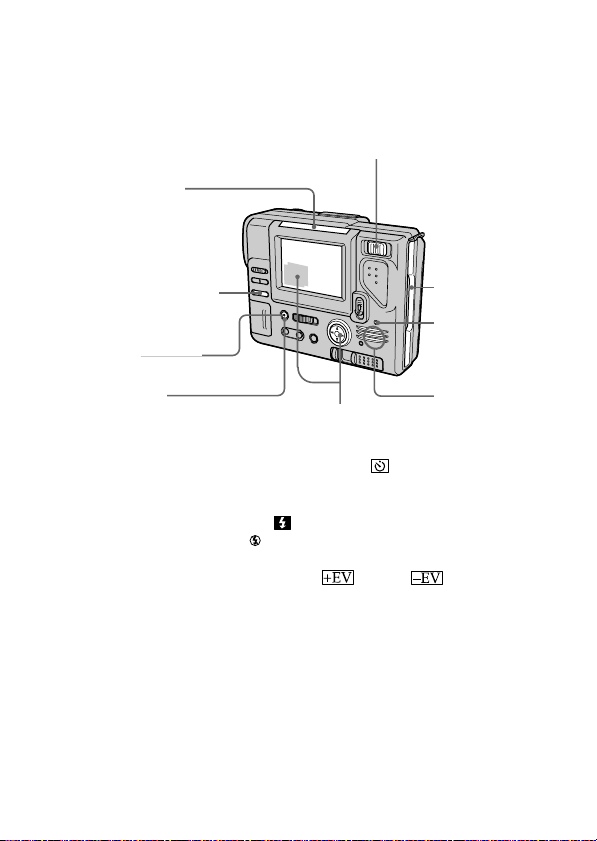
Zoomhebel
T-Seite: Vorfahren in den Telebereich (Motiv rückt näher)
W-Seite: Zurückfahren in den Weitwinkelbereich (Motiv erscheint weiter
entfernt)
Wenn das Motiv im Telebereich unscharf ist, drücken Sie den Zoomhebel
zur W-Seite, bis das Bild scharf ist. Im Telebereich sind scharfe
Aufnahmen bis zu einem Abstand von etwa 25 cm und im
Weitwinkelbereich bis etwa 1 cm möglich.
Photozelle für
LCD-Schirm
Wenn Sonnenlicht auf
diese Öffnung fällt, wird
der LCD-Schirm heller.
VOLUME +/– Taste
Zum Einstellen der
Lautsprecher-Lautstärke.
FLASH/CHARGE-
Diskettenschacht
POWER-Lampe
(14, 17)
Lampe
FLASH-Taste
Werksseitig ist auf
„Automatischer Blitz“ geschaltet.
Durch Drücken der Blitztaste kann
zwischen den folgenden
Betriebsarten umgeschaltet
werden:
Automatischer Blitz (keine
Anzeige) n Zwangsblitz ( )
n Blitz ausgeschaltet ( ) n
Automatischer Blitz
Bei der Betriebsart „Automatischer
Blitz“ wird der Blitz bei
unzureichender Beleuchtung
automatisch aktiviert.
Blitzaufnahmen sind in einem
Entfernungsbereich von 0,5 m bis
2,5 m möglich.
Wenn ein Vorsatzkonverter (nicht
mitgeliefert) am Objektiv
angebracht ist, kann es bei
Blitzaufnahmen zu Abdunklungen
in den Bildecken kommen.
Selbstauslöser
Zum Aktivieren des Selbstauslösers
wählen Sie mit der Steuertaste die
Option „ “.
Etwa zehn Sekunden nach Drücken
des Auslösers wird das Bild
aufgenommen.
Belichtungskorrektur
Wählen Sie mit der Steuertaste
„ “ oder „ “, und drücken
Sie dann auf die Mitte der Taste, um
den Wert einzustellen.
+EV: Für höheren Belichtungswert
(helleres Bild)
–EV: Für niedrigeren
Belichtungswert (dunkleres
Bild)
Belichtungswerte zwischen –1.5EV
und +1.5EV können in 0,5-EVSchritten eingestellt werden.
Lautsprecher
8-DE
Page 9

V orber eitungen
Laden des Akkus
Laden Sie den Akku mit dem Ladegerät. Einzelheiten entnehmen Sie
bitte der Anleitung des Ladegeräts.
1 Schließen Sie das Netzkabel
an die Steckdose an.
2 Schieben Sie den Akku
in Pfeilrichtung ($) auf
das Ladegerät, bis er
einrastet.
Zum Abtrennen des Akkus
Schieben Sie den Akku nach oben.
Die Ladezeiten
Akkutyp Volles Laden* Normales Laden**
NP-F330 210 Min. 150 Min.
NP-F530 225 Min. 165 Min.
NP-F550 240 Min. 180 Min.
Ungefähre Zeit in Minuten zum Laden eines leeren Akkus mit dem
Ladegerät BC-V615. (Bei niedriger Umgebungstemperatur verlängert
sich die Ladezeit.)
* Nach Erlöschen der CHARGE-Lampe wird der Akku noch etwa eine
Stunde lang weiter geladen.
**Der Akku wird geladen, bis die CHARGE-Lampe erlischt.
CHARGE-Lampe
(orangefarben)
Wenn der
Ladevorgang
beginnt, leuchtet die
CHARGE-Lampe
auf.
Ladegerät
9-DE
Grundlegender Betrieb
Page 10

÷ Vorbereitungen
Einsetzen des Akkus
1 Öffnen Sie den Akkufachdeckel.
Schieben Sie OPEN (BATT) in
Pfeilrichtung.
(Unterseite)
2 Setzen Sie den Akku ein.
Die $-Marke muß zum Akkufach
weisen.
3 Klappen Sie den Deckel zu.
2
1
Der Deckel muß mit einem Klicken
einrasten.
Herausnehmen des Akkus
Öffnen Sie den Akkufachdeckel. Drücken
Sie dann den Löseknopf nach links, und
nehmen Sie den Akku heraus.
Achten Sie sorgfältig darauf, daß der Akku
nicht herausfällt.
Akkurestzeitanzeige
Der LCD-Schirm zeigt an, wie viele Minuten noch aufgenommen oder
wiedergegeben werden kann.* Unter bestimmten Betriebsbedingungen
stimmt die angezeigte Zeit manchmal nicht exakt.
* Die angezeigte Aufnahmezeit gilt für den Fall, daß die Kamera lediglich
eingeschaltet ist. Die Wiedergabezeit gilt für den Fall, daß lediglich das Bild
angezeigt wird.
Akku-Lösehebel
Automatische Ausschaltfunktion
Wenn die Kamera beim Aufnehmen länger als 3 Minuten nicht bedient wird,
schaltet sie sich automatisch aus, um unnötigen Stromverbrauch zu
verhindern.
10-DE
Page 11
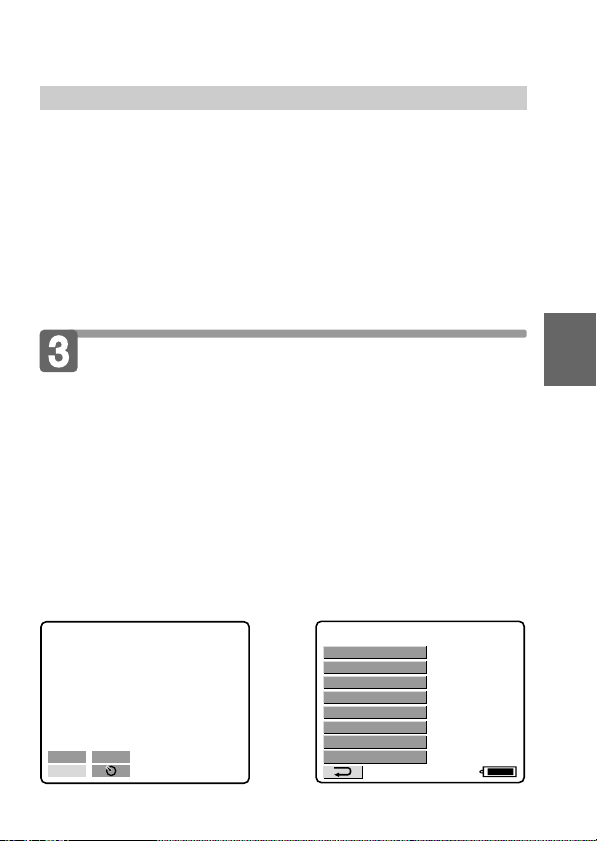
Stromquellen
Die Kamera kann mit den folgenden beiden Stromquellen betrieben
werden:
•InfoLITHIUM-Akku* NP-F330 (mitgeliefert)/F530 (nicht
mitgeliefert)/F550 (nicht mitgeliefert)
•Netzadapter AC-V700 (nicht mitgeliefert)
Wenn Sie die Kamera sehr lange betreiben wollen, sollten Sie
möglichst den Netzadapter verwenden.
* „InfoLITHIUM“-Akku
Hierbei handelt es sich um einen Lithiumionen-Akku, der mit dem Gerät
Daten bezüglich des Stromverbrauchs austauscht.
„InfoLITHIUM“ ist ein Warenzeichen der Sony Corporation.
Einstellen von Datum und Uhrzeit
Stellen Sie das Datum und die Uhrzeit wie folgt ein, bevor Sie die
Kamera zum ersten Mal in Betrieb nehmen.
Datum und Uhrzeit werden für das Aufnehmen im MS-DOS-Format
benötigt. Falls Sie diese Informationen nicht einstellen, wird das
falsche Datum und die falsche Uhrzeit aufgezeichnet und außerdem
erscheint beim Einschalten der Kamera im STILL/MOVIE-Modus
jedes Mal das CLOCK SET-Menü (siehe folgenden Schritt 3).
1 Schieben Sie POWER nach unten, um die
Stromversorgung einzuschalten.
2 Wählen Sie mit der Steuertaste im MENU die Option
„CLOCK SET“, und drücken Sie dann auf die Mitte der
Taste.
CLOCK SET
BEEP
DISK TOOL
FILE NUMBER
FLASH LEVEL
IMAGE SIZE
QUALITY
REC MODE
120min
–EV
MENU
÷
+
EV
Grundlegender Betrieb
11-DE
Page 12

÷ Vorbereitungen
CLOCK SET
D/M/Y
M/D/YY/M/D
1998 1 8 10:20
AM
ENTER
CANCEL
D/M/Y
M/D/Y
ENTER
CANCEL
CLOCK SET
Y/M/D
1998
1 8 10:20
AM
CLOCK SET
D/M/Y
M/D/YY/M/D
1998 10 10 10:20
AM
CANCEL
ENTER
3 Wählen Sie mit der Steuertaste das Format der
Datumsanzeige, und drücken Sie dann auf die Mitte
der Taste.
Y/M/D (Jahr/Monat/Tag)
M/D/Y (Monat/Tag/Jahr)
D/M/Y (Tag/Monat/Jahr)
4 Stellen Sie mit der Steuertaste das Datum und die
Uhrzeit ein, und drücken Sie dann auf die Mitte der
Taste.
Die Stelle, die gerade eingestellt
werden kann, wird durch 4/$
gekennzeichnet. Durch Drücken
des oberen oder unteren Teils
der Steuertaste können Sie diese
Stelle einstellen. Zum Bestätigen
und Speichern der Einstellung
drücken Sie auf die Mitte der
Taste.
Die Markierung 4/$ verschiebt sich dann zur nächsten Stelle.
Wenn das Anzeigeformat D/M/Y gewählt ist, muß die Uhrzeit
im 24-Stunden-System eingegeben werden.
5 Wählen Sie mit der Steuertaste die Option „ENTER“,
und drücken Sie dann zum richtigen Zeitpunkt auf die
Mitte der Taste, um die Uhr zu starten.
12-DE
Page 13

Zum Stornieren der Datums- und Uhrzeit-Einstellung
Wählen Sie mit der Steuertaste die Option „CANCEL“, und
drücken Sie dann auf die Mitte der Taste.
Hinweis
Wenn „I“ auf dem LCD-Schirm erscheint, wechseln Sie die Lithiumbatterie
entsprechend den Angaben von Seite 35 aus.
Grundlegender Betrieb
13-DE
Page 14

Aufnehmen und Wiedergeben von
Bildern
Aufnehmen von Standbildern
Schieben Sie POWER nach unten, so daß die Stromversorgung
eingeschaltet wird und die POWER-Lampe leuchtet, schieben Sie die
Diskette ein (sie muß mit einem Klicken einrasten), und führen Sie
dann die folgenden Schritte aus.
POWER-Lampe
ACCESS-Lampe
1 Stellen Sie PLAY/STILL/MOVIE auf STILL.
2 Drücken Sie den Auslöser zur
Hälfte nach unten.
Die grüne Einstellungs-Halteanzeige (r)
blinkt. Die Einstellungen AE
(automatische Belichtung), AWB
(automatischer Weißabgleich) und AF
(Autofocus) werden „eingefroren“.
Anschließend hört das Blinken auf.
3 Drücken Sie den Auslöser ganz
nach unten.
Das Bild wird auf die Diskette aufgezeichnet.
Speicherkapazität der Diskette
Bei Standardeinstellung können etwa 10 bis 16 Bilder auf der Diskette
gespeichert werden (siehe auch Seite 25).
Hinweis
Während das Bild auf die Diskette aufgezeichnet wird, blinkt die ACCESSLampe. Halten Sie die Kamera dann ruhig, stoßen Sie sie nirgends an, schalten
Sie sie nicht aus, und nehmen Sie den Akku und die Diskette nicht heraus, da
sonst die Bildaufzeichnung unterbrochen wird.
14-DE
Page 15

Aufnehmen von bewegten Bildern
1 Stellen Sie PLAY/STILL/MOVIE auf MOVIE.
2 Drücken Sie den Auslöser kurz ganz nach unten.
Bild und Ton werden 5 Sekunden lang aufgenommen.
Halten Sie den Auslöser ganz nach unten gedrückt.
Bild und Ton werden kontinuierlich bis zum Loslassen der Taste
aufgenommen.
Bei der Größe 160 × 112 ( ) kann maximal 60 Sekunden lang
aufgenommen werden.
Bei der Größe 320 × 240 ( ) kann maximal 15 Sekunden lang
aufgenommen werden.
Bewegte Bilder werden weicher aufgezeichnet als Standbilder.
Zusatzfunktionen bei der Bildaufnahme
Einstellung der Helligkeit des
LCD-Schirms (Seite 7)
Blitz (Seite 8)*
Zoom (Seite 8)
Selbstauslöser (Seite 8)
Belichtungskorrektur (Seite 8)
Manuelles Fokussieren (Seite 32)
Bildeffekte (Seite 33)
Programmautomatik
– PROGRAM AE (Seite 34)
* Diese Funktionen können im MOVIE-Modus nicht verwendet
werden.
Einstellen des Aufnahmemodus
– REC MODE (Seite 24)*
Einstellen der Bildqualität
– QUALITY (Seite 26)*
Einstellen des Blitzpegels
– FLASH LEVEL (Seite 26)*
Einstellen der Dateinumerierung
– FILE NUMBER (Seite 27)
Einstellen der Bildgröße
– IMAGE SIZE (Seite 26, 27)
15-DE
Grundlegender Betrieb
Page 16
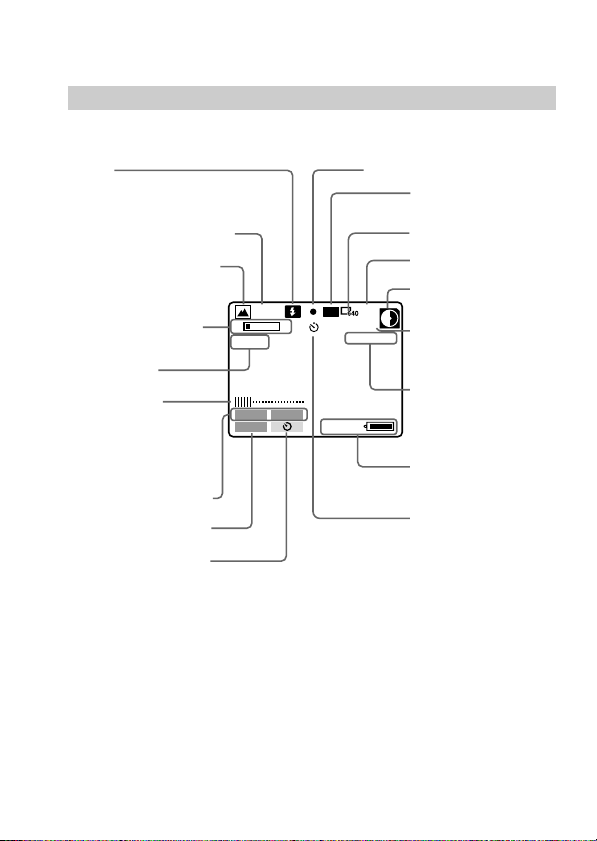
÷ Aufnehmen und Wiedergeben von Bildern
Anzeigen während der Aufnahme
Die Anzeigen auf dem LCD-Schirm werden nicht mit aufgezeichnet.
Blitz/
Blitzpegel
Einstellungs-Halteanzeige
Manuelles Fokussieren
Programmautomatik
BMP
Belichtung/Zoom*
f
W T
SEPIA
STD
10
E : 91 : 01
Bildeffekte
Anzeige für
Helligkeit des
LCD-Schirms (BRT)*
/Lautstärke
(VOLUME)*
LCD BRT
–EV
MENU
+
EV
120min
Belichtungskorrekturtaste
Menütaste (MENU)
Selbstauslösertaste
* Erscheint nur, wenn die Funktion verwendet wird.
Aufnahmemodus
/Bewegtes Bild
Bildgröße
Bildqualität*
DiskettenRestkapazität
Anzahl der
gespeicherten
Bilder
Selbstdiagnose/
AufnahmezeitAnzeigefeld
Akku-Restzeit
Selbstauslöser
16-DE
Page 17
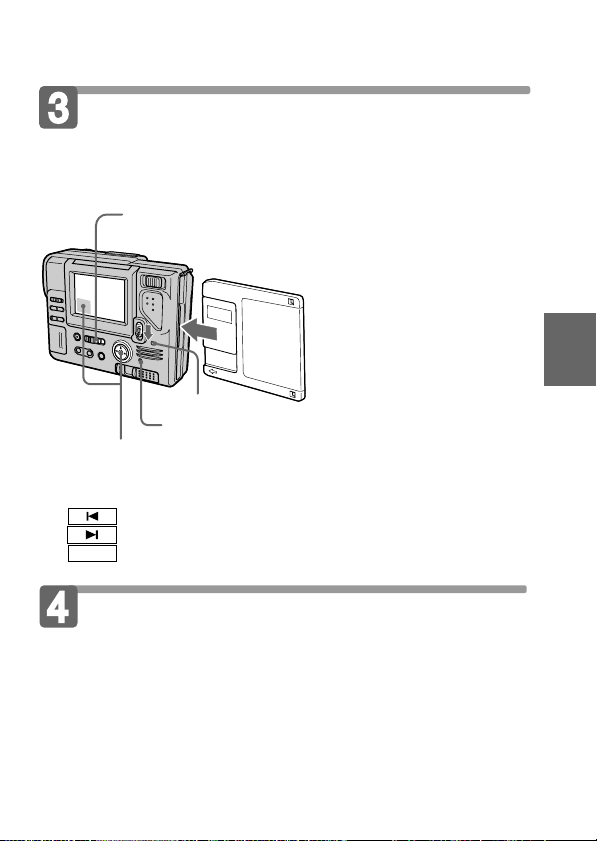
Wiedergabe von Standbildern
Wenn Sie die aufgezeichneten Bilder auf dem LCD-Schirm
wiedergeben wollen, schieben Sie POWER nach unten (die POWERLampe leuchtet auf), schieben Sie die Diskette ein, bis sie einrastet,
und führen Sie dann die folgenden Schritte aus.
1 Stellen Sie PLAY/STILL/MOVIE auf PLAY.
Die ACCESS-Lampe blinkt, und das zuletzt
aufgenommene Bild erscheint auf dem LCD-Schirm.
POWER-Lampe
ACCESS-Lampe
2 Wählen Sie mit der Steuertaste das gewünschte Bild
aus.
Fahren Sie hierzu mit der Steuertaste die betreffende Taste auf dem
LCD-Schirm an, und drücken Sie dann auf die Mitte der Steuertaste.
: Vorausgegangenes Bild
: Nächstes Bild
: Gleichzeitige Darstellung von sechs Bildern (INDEX-
INDEX
Bildschirm)
Wiedergabe von bewegten Bildern
1 Stellen Sie PLAY/STILL/MOVIE auf PLAY.
Die ACCESS-Lampe blinkt, und das zuletzt aufgenommene Bild
erscheint auf dem LCD-Schirm.
Ein im MOVIE-Modus aufgezeichnetes Bild ist eine Stufe kleiner
als ein Bild normaler Größe.
2 Wählen Sie auf dem LCD-Schirm mit der Steuertaste
die Wiedergabe-Starttaste, und drücken Sie sie.
Das bewegte Bild und der Ton ist zu hören.
17-DE
Grundlegender Betrieb
Page 18

÷ Aufnehmen und Wiedergeben von Bildern
Abzeigen während der Wiedergabe
Während der Wiedergabe von Standbildern (STILL)
Bildnummer
Aufnahmemodus des
wiedergegebenen Bildes
Bildgröße
STD
11/12
[
MVC-011S
MENU
INDEX
]
1998 7 4
12:30PM
120min
Während der Wiedergabe von bewegten Bildern (MOVIE)/
Standbildern mit Ton (VOICE)
Bildqualität
Disketten-Restkapazität
Anzahl der auf der Diskette
gespeicherten Bilder
Dateiname
Aufnahmedatum des
wiedergegebenen Bildes
Akku-Restzeit
Indextaste (INDEX)
Menütaste (MENU)
Bildsuchtasten
/ -Tasten (Single-Bildschirmmodus)
/ -Tasten (Index-Bildschirmmodus)
Zähler
18-DE
MENU
0:00
INDEX
9/12
Wiedergabebild
Segmentanzeige
120min
Start/Pause-Taste für Wiedergabe
bewegter Bilder/Starttaste für
VOICE-Wiedergabe
Page 19

Im INDEX-Bildschirmmodus
: Die vorausgegangenen sechs
7
89
Bilder werden angezeigt.
: Die nächsten sechs Bilder
werden angezeigt.
: Datei mit bewegten Bildern
10 11
[
MVC-011S
MENU
]
11/12
1998 7 4
12:30PM
120min
12
: Datei mit Standbild und Ton
• Wenn Sie auf normale Bildwiedergabe (Single-Bildschirm)
zurückschalten wollen, wählen Sie mit der Steuertaste ein Bild aus, und
drücken Sie dann auf die Mitte der Taste.
• Die Ziffer oben rechts im Bild gibt an, an wievielter Stelle das Bild auf
der Diskette aufgezeichnet ist. Es handelt sich bei dieser Ziffer nicht um
den Dateinamen (siehe auch Seite 27).
Zusatzfunktionen bei der Bildwiedergabe
Einstellen der Lautsprecher-
Lautstärke (Seite 8)
Einstellen der Helligkeit des
LCD-Schirms (Seite 7)
Hinweis
Die mit dieser Kamera aufgezeichneten Bilder können möglicherweise mit der
MVC-FD5/FD7/FD51/FD71/FDR1/FDR3 nicht einwandfrei wiedergegeben
werden.
Löschschutzmenü – PROTECT
(Seite 28)
Bildkopiermenü – COPY (Seite 29)
Bildlöschmenü – DELETE
(Seite 30)
Grundlegender Betrieb
19-DE
Page 20
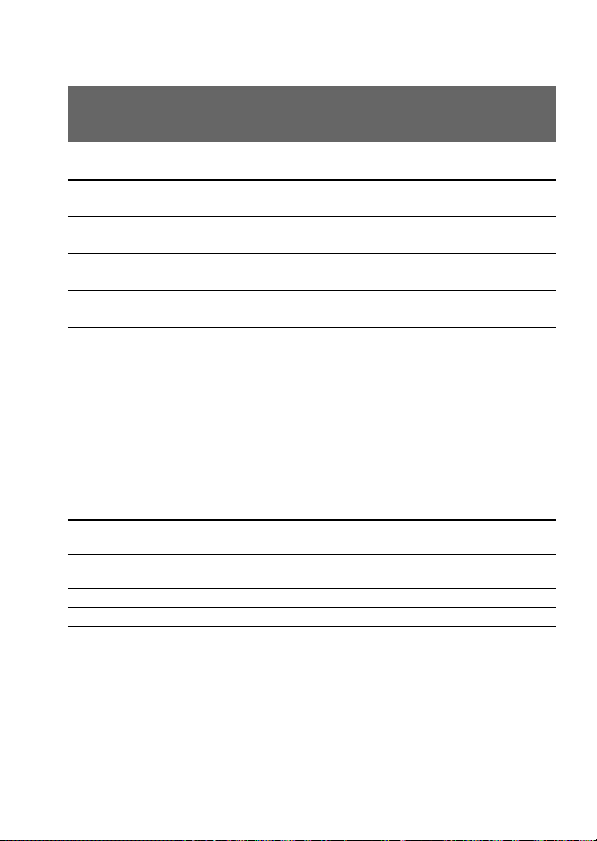
÷ Aufnehmen und Wiedergeben von Bildern
Akkubetriebszeit und Anzahl der
aufnehmbaren/wiedergebbaren Bilder
STILL-Modus
Akkutyp Betriebszeit
NP-F330 Durchgehende Aufnahme* 55 (50) 650 (550)
(mitgeliefert)
NP-F530 Durchgehende Aufnahme* 90 (80) 1100 (950)
NP-F550 Durchgehende Aufnahme* 120 (110) 1500 (1350)
Die obige Tabelle zeigt die Akkubetriebszeit und die Anzahl der
aufnehmbaren/wiedergebbaren Bilder für folgenden Fall an:
Umgebungstemperatur 25 °C, Bildgröße 640 × 480 Aufnahmemodus
NORMAL und Bildqualität STANDARD. Die Angaben in Klammern gelten
für den Fall, daß der Akku „normal“ geladen wurde. Die Betriebszeit und die
Anzahl der aufnehmbaren Bilder ändert sich auch Verwendung des Blitzes
nicht. Bei der Bildgröße 1240 × 768 verringert sich die Anzahl der
aufnehmbaren Bilder um etwa 10%.
* Aufnahmen in Intervallen von etwa 5 Sekunden.
**Wiedergabe einzelner Bilder in Intervallen von etwa 4 Sekunden.
Durchgehende Wiedergabe
Durchgehende Wiedergabe
Durchgehende Wiedergabe
in Minuten
** 100 (90) 1500 (1350)
** 160 (140) 2400 (2100)
** 210 (190) 3100 (2800)
MOVIE-Modus
Akkutyp Betriebszeit Anzahl der
NP-F330 Durchgehende Aufnahme 60 (55) 40 (35)
(mitgeliefert)
NP-F530 Durchgehende Aufnahme 100 (90) 65 (55)
NP-F550 Durchgehende Aufnahme 140 (125) 90 (80)
Die obige Tabelle zeigt die Anzahl der aufnehmbaren Bilder für folgenden Fall
an: Umgebungstemperatur 25 °C, Bildgröße 160 × 112. Die Angaben in
Klammern gelten für den Fall, daß der Akku „normal“ geladen wurde.
in Minuten aufnehmbaren
Anzahl der aufnehmbaren/
wiedergebbaren Bilder
• Die Betriebszeit ist kürzer und die Anzahl der Bilder geringer, wenn die
Kamera in kalter Umgebung betrieben, wiederholt ein-/ausgeschaltet und
das Zoom verwendet wird.
• Die Angaben in der obigen Tabelle gelten für den Fall, daß die Diskette beim
Aufnehmen/Wiedergeben gewechselt wird.
20-DE
Page 21
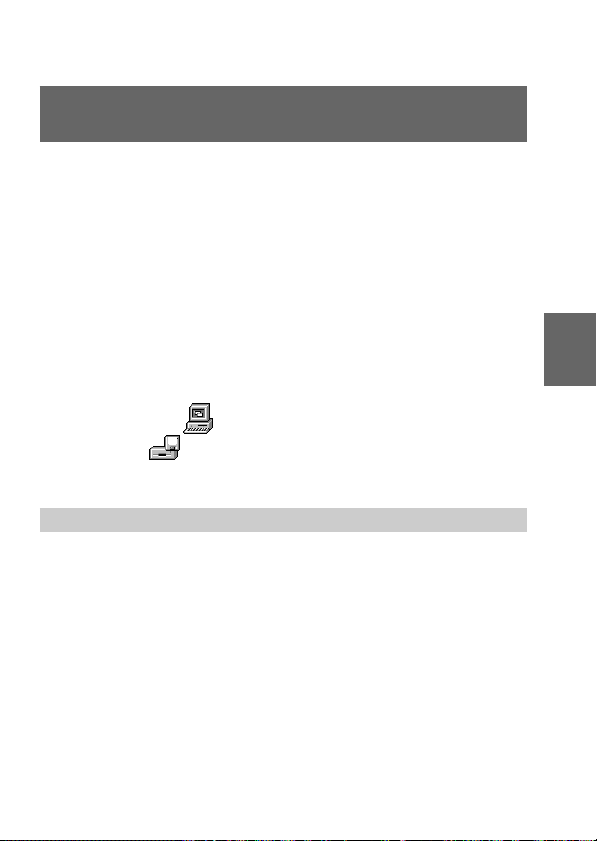
Bildwiedergabe auf einem
Personalcomputer
Die Kamera komprimiert die Standbilddaten nach dem JPEGFormat und die Daten von bewegten Bildern nach dem MPEG-1Format. Wenn auf Ihrem Personalcomputer eine JPEG- oder MPEGfähige Software, wie beispielsweise der Microsoft Internet Explorer
4.0 installiert ist, können Sie die Daten auf dem Bildschirm
wiedergeben. Einzelheiten zur Software entnehmen Sie bitte dem
Handbuch Ihres Computers.
Beispiel: Personalcomputer mit Windows 95
1 Starten Sie den Personalcomputer, und legen Sie
die Diskette in das Laufwerk des
Personalcomputers ein.
2 Öffnen Sie „ Arbeitsplatz“ und doppelklicken
Sie auf „
3,5-Diskette (A:)“.
3 Doppelklicken Sie auf die gewünschte Datei.
Betriebssystem und Applikationsbeispiele
Betriebssystem
Unter anderem Windows 3.1, Windows 95, Windows NT 3.51 oder
später .
Applikationen
Microsoft Internet Explorer 4.0, Netscape Navigator usw.
Grundlegender Betrieb
Wenn in Ihrem Computer ein Browser wie beispielsweise der
Microsoft Internet Explorer installiert ist, können Sie eine Bilderliste
abrufen, indem Sie auf der mit der Kamera aufgenommenen
Diskette „MAVICA.HTM“ doppelklicken.
21-DE
Page 22

÷ Aufnehmen und Wiedergeben von Bildern
Hinweise
• Wenn Sie eine MPEG-Datei wiedergeben wollen, müssen Sie den Active
Movie Player (Direct Show) installieren.
• Wenn Sie eine im MOVIE- oder VOICE-Modus aufgezeichnete Datei
wiedergeben wollen, kopieren Sie sie zunächst auf die Festplatte Ihres
Computers. Wird die Date direkt von der Diskette aus wiedergegeben, kann
es zu Bild- und Tonunterbrechungen kommen.
• Unter Windows 3.5 können keine MPEG-Dateien wiedergegeben werden.
• Unkomprimierte BITMAP-Bilder (siehe Seite 24 und 25) können nur in
Bitmap-fähigen Anwenderprogrammen geöffnet werden.
• Wenn Sie einen Macintosh-Computer verwenden, benötigen Sie zum Öffnen
der mit dieser Kamera aufgezeichneten Bilddatei das Programm PC
Exchange unter dem Mac-Betriebssystem 7.5 oder höher. Außerdem wird
ein Macintosh-Applikationsprogramm benötigt, mit dem Bilder dargestellt
werden können. Wenn Sie eine MPEG-Datei wiedergeben wollen, müssen
Sie Quick Time 3.0 installieren.
22-DE
Page 23
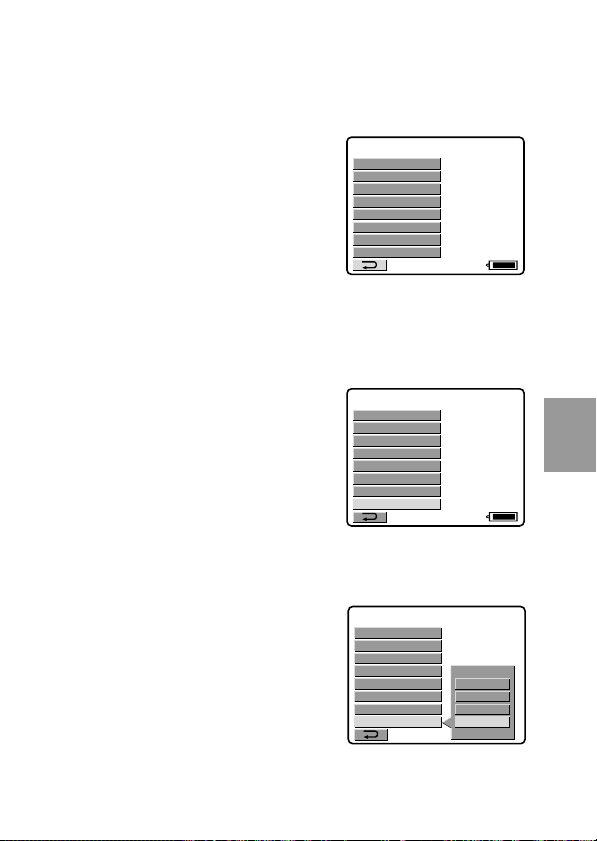
Parameter -Einstellungen
1
Wählen Sie mit der Steuertaste die Option „MENU“,
und drücken Sie dann auf die Mitte der Taste.
Das folgende Menü erscheint auf
dem LCD-Schirm.
2 Wählen Sie mit der Steuertaste die gewünschte
Option, und drücken Sie dann auf die Mitte der
Taste.
Die Farbe der gewählten Option
ändert sich von Blau zu Gelb.
3 Nehmen Sie die Einstellung mit der Steuertaste
vor, und drücken Sie dann auf die Mitte der
Taste.
Wenn die Einstellung beendet ist,
erscheint wieder das Menü von
Schritt 1.
CLOCK SET
BEEP
DISK TOOL
FILE NUMBER
FLASH LEVEL
IMAGE SIZE
QUALITY
REC MODE
CLOCK SET
BEEP
DISK TOOL
FILE NUMBER
FLASH LEVEL
IMAGE SIZE
QUALITY
REC MODE
CLOCK SET
BEEP
DISK TOOL
FILE NUMBER
FLASH LEVEL
IMAGE SIZE
QUALITY
REC MODE
120min
(
NORMAL
120min
BITMAP
VOICE
E–MAIL
NORMAL
Fortgeschrittener Betrieb
23-DE
Page 24

÷ Parameter-Einstellungen
So verlassen Sie den Parameter-Einstellbetrieb
Drücken Sie auf die linke Seite der Steuertaste. Auf dem LCDSchirm erscheint dann wieder das Menü. Zum Abschalten des
Menüs wählen Sie mit der Steuertaste die Option „ “, und
drücken Sie dann auf die Mitte der Taste.
Einstellen der einzelnen Parameter
* Werksseitige Voreinstellung:
Parameter im STILL-Modus
REC MODE <NORMAL*/ E-MAIL/ VOICE/
BITMAP>
•Im allgemeinen sollte NORMAL gewählt werden; es wird dann
eine JPEG-Datei der gewählten Bildgröße aufgezeichnet.
•Bei Wahl von E-MAIL wird außer einer 640 × 480- (oder 1024 ×
768-) JPEG-Datei eine weitere JPEG-Datei der Größe 320 × 240
aufgezeichnet. Aufgrund der Datenkompression eignet sich diese
Datei unter anderem für E-Mail.
•Bei Wahl von VOICE wird neben einer JPEG-Datei ein Standbild
und Ton aufgezeichnet.
Drücken Sie kurz auf den Auslöser.
Der Ton wird 5 Sekunden lang aufgezeichnet.
Halten Sie den Auslöser gedrückt.
Der Ton wird kontinuierlich bis zum Loslassen der Taste (max. 40
Sekunden) aufgezeichnet.
•Bei Wahl von BITMAP wird außer einer JPEG-Datei eine
nichtkomprimierte Bilddatei (640 × 480) aufgezeichnet. Diese Datei
liefert ein klares, hochauflösendes Bild.
24-DE
Page 25

Aufnahme-
modus
NORMAL 1024 JPEG (1024 × 768) 001L.JPG
E-MAIL 1024 JPEG (1024 × 768) 001L.JPG
VOICE JPEG (1024 × 768) 001L.JPG
BITMAP* 1024 JPEG (1024 × 768) 001L.JPG
* Das nichtkomprimierte Bild im BITMAP-Modus besitzt unabhängig von
der Einstellung des Menüparameters IMAGE SIZE die Größe 640 × 480.
**Der Dateiname von Bildern, die im Qualitätsmodus FINE aufgezeichnet
wurden, endet mit dem Buchstaben „X” oder „F” (z.B.: MVC-001X.JPG).
Bildgröße
× 10 – 16 6 – 8
768
640 JPEG (640 × 480) 001S.JPG
× 25 – 40 15 – 20
480
× JPEG (320 × 240) 001E.JPG 9 – 14 5 – 7
768
640 JPEG (640 × 480) 001S.JPG
× JPEG (320 × 240) 001E.JPG 20 – 35 12 – 15
480
1024 MPEG-Ton und
× Standbild 001A.MPG 4 – 9 3 – 6
768 (320 × 240)
640 MPEG-Ton und
× Standbild 001A.MPG 5 – 14 4 – 10
480 (320 × 240)
× Nichtkomprimiert
768 (640 × 480)
640 JPEG (640 × 480) 001S.JPG
× Nichtkomprimiert
480 (640 × 480)
Dateityp Dateiname
Für Index-Bildschirm
Für Index-Bildschirm
Für Index-Bildschirm
Für Index-Bildschirm
Für Index-Bildschirm
JPEG (640 × 480) 001S.JPG
Für Index-Bildschirm
Für Index-Bildschirm
Für Index-Bildschirm
(Beispiel)**
MVC– STANDARD FINE
001L.411
001S.411
001L.411
001S.411
001L.411
001S.411
001L.BMP 1 1
001L.411
001S.BMP 1 1
001S.411
Anzahl der auf einer
Diskette
aufzeichenbaren Bilder
25-DE
Fortgeschrittener Betrieb
Page 26
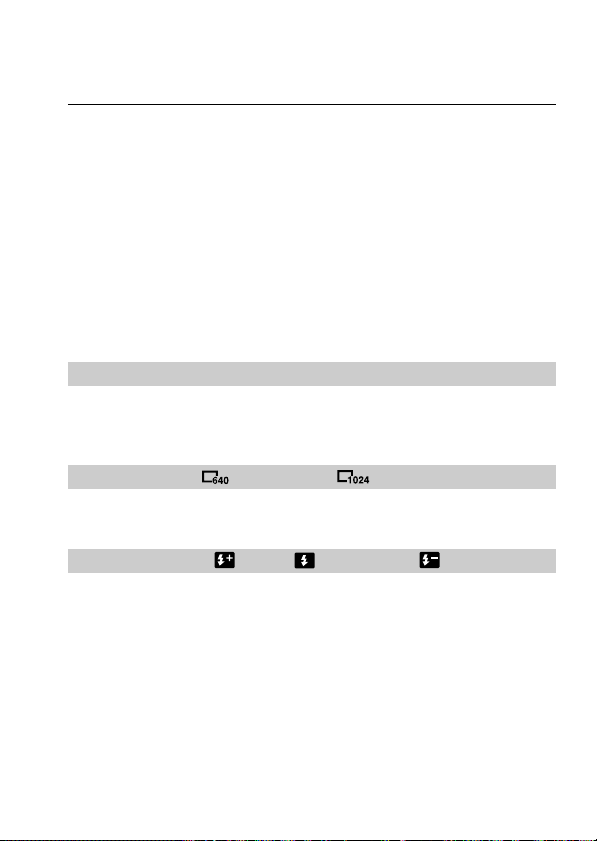
÷ Parameter-Einstellungen
Hinweise
• Die Daten des Index-Bildschirms können nur mit dieser Kamera verwendet
werden.
• Wenn versucht wird, mehr als 55 Bilder aufzunehmen, erscheint die
Meldung DISK FULL auf dem LCD-Schirm. Selbst wenn noch Platz auf der
Diskette frei ist, lassen sich nicht mehr als 55 Bilder aufzeichnen.
• 320 × 240-E-MAIL-Dateien werden in einen anderen Ordner abgelegt. Diese
Dateien werden mit der gleichen Rate komprimiert; die Kompressionsrate
hängt nicht von der eingestellten Bildqualität ab.
• Zum Aufnehmen im BITMAP-Modus ist eine Mindestkapazität von etwa 1
MB erforderlich. Nach dem Aufzeichnen eines BITMAP-Bildes erscheint
„DISK FULL” auf dem LCD-Schirm.
• Die im VOICE-Modus aufgezeichneten Bilder werden eine Stufe kleiner
angezeigt als Bilder normaler Größe.
• Wenn die Disketten-Restkapazitätsanzeige blinkt, können keine Bild- und
Tondaten mehr aufgezeichnet werden.
QUALITY <FINE/STANDARD*>
•FINE wählen, um mit hoher Bildqualität aufzunehmen.
•STANDARD wählen, um mit normaler Bildqualität aufzunehmen.
IMAGE SIZE < 640 x 480*/ 1024 x 768>
Zur Wahl der JPEG-Bildgröße.
FLASH LEVEL < HIGH/ NORMAL*/ LOW>
•HIGH wählen, um den Blitzpegel zu erhöhen.
•NORMAL wählen, um den Standard-Blitzpegel zu erhalten.
•LOW wählen, um den Blitzpegel zu verringern.
26-DE
Page 27
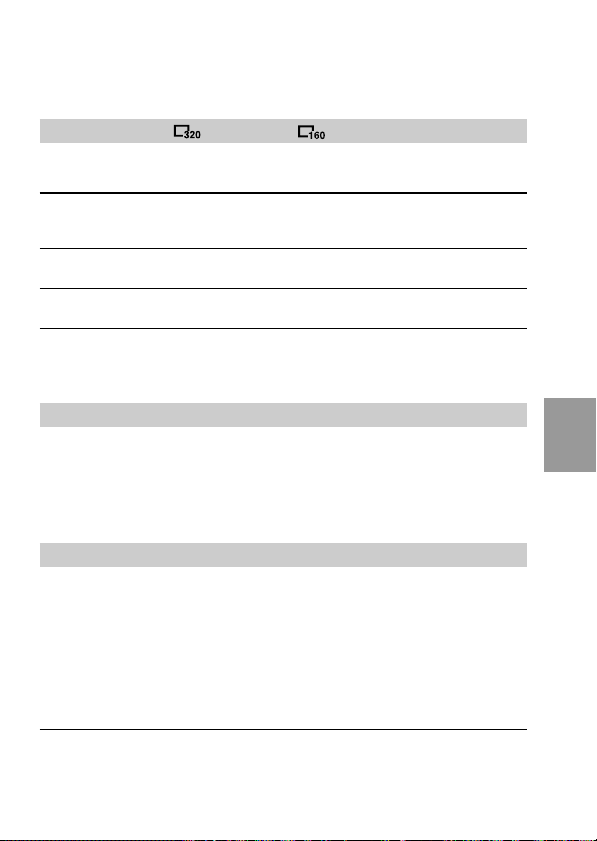
Parameter im MOVIE-Modus
IMAGE SIZE < 320 x 240/ 160 x 112*>
Zur Wahl der MPEG-Bildgröße.
Bildgröße
160 × 112 MPEG (160 × 112) 001V.MPG
320 × 240 MPEG (320 × 240) 001W.MPG
* Ungefähre Zeit bei durchgehender Aufnahme
Aufgezeichnete
Datei
Für Index-Bildschirm
Für Index-Bildschirm
Dateiname Aufnahmezeit
(Beispiel) einer Diskette*
MVC– (s)
001V.411
001W.411
60
15
Parameter im STILL- und MOVIE-Modus
FILE NUMBER <NORMAL*/SERIES>
•NORMAL wählen, um die Numerierung der Dateien bei jedem
Diskettenwechsel zurückzusetzen.
•SERIES wählen, um alle Dateien (auch nach einem
Diskettenwechsel) durchgehend zu numerieren.
DEMO MODE <STANDBY/ON* oder OFF>
Die Option DEMO MODE erscheint nur im Menü, wenn der
Netzadapter (nicht mitgeliefert) verwendet wird.
•ON wählen, um den Demobetrieb zu aktivieren. Der Demobetrieb
setzt ein, wenn 10 Minuten nach dem Einschalten die Kamera noch
nicht betrieben wurde.
•OFF wählen, um den Demobetrieb abzuschalten.
Hinweis
Zum Stoppen des Demobetriebs schalten Sie die Kamera aus.
Fortgeschrittener Betrieb
27-DE
Page 28

÷ Parameter-Einstellungen
Parameter im PLAY-Modus
PROTECT
Mit dieser Option können Sie ein oder mehrere Bilder gegen
versehentliches Löschen schützen.
Um ein Bild vor Löschen zu schützen bzw. den Löschschutz
aufzuheben, wählen Sie die betreffende Option im Menü, während
das Bild auf dem LCD-Schirm angezeigt wird.
Im SINGLE-Bildschirmmodus
<ON/OFF*>
•ON wählen, um das angezeigte Bild vor Löschen zu schützen.
•OFF wählen, um den Löschschutz des Bildes aufzuheben.
Im INDEX-Bildschirmmodus
<ALL/SELECT>
•ALL wählen, um alle mit dieser Kamera aufgezeichneten Bilder
vor Löschen zu schützen.
•SELECT wählen, um die gewählten Bilder vor Löschen zu
schützen.
1 Bewegen Sie mit der Steuertaste die rote ”-Marke zu
dem betreffenden Bild.
Die Farbe der gewählten Bildnummer wird invertiert. Durch
erneutes Drücken der Steuertaste können Sie die Wahl annullieren.
Die Bildnummer nimmt dann wieder die ursprüngliche Farbe an.
2 Wählen Sie mit der Steuertaste die Option „ENTER“,
und drücken Sie dann auf die Mitte der Taste.
H erscheint oben links am Bild.
Um den Löschschutz des INDEX-Bildes abzuschalten, wählen Sie im Schritt 1
die Bilder aus, und drücken Sie auf die Mitte der Steuertaste. Das Symbol
„H“ oben links im Bild erlischt dann.
Wählen Sie anschließend mit der Steuertaste die Option „ENTER”, und
drücken Sie dann auf die Mitte der Taste.
Zum Verlassen der Protect-Funktion wählen Sie mit der Steuertaste
die Option „CANCEL”, und drücken Sie dann auf die Mitte der
Taste. Auf dem Schirm erscheint dann wieder das Menü.
28-DE
Page 29

COPY
Diese Option dient zum Kopieren eines oder mehrerer Bilder auf
eine andere Diskette. Wählen Sie im Menü die gewünschte
Kopieroption, während das Bild (bzw. die Bilder) auf dem LCDSchirm angezeigt wird (werden).
Im SINGLE-Bildschirmmodus
<OK/CANCEL>
•OK wählen, um das angezeigte Bild zu kopieren.
•CANCEL wählen, um den Kopiervorgang zu stornieren.
Im INDEX-Bildschirmmodus
<ALL/SELECT>
•ALL wählen, um alle mit dieser Kamera aufgezeichneten Bilder zu
kopieren.
•SELECT wählen, um bestimmte Bilder zu kopieren.
1 Bewegen Sie mit der Steuertaste die rote ”-Marke zu
dem zu kopierenden Bild.
Die Nummer des ausgewählten Bildes wird invers dargestellt. Durch
Drücken auf die Mitte der Steuertaste können Sie die Bildwahl
stornieren. Die Nummer des Bildes wird dann wieder normal
angezeigt.
2 Wählen Sie mit der Steuertaste die Option „ENTER“,
und drücken Sie dann auf die Mitte der Taste.
Zum Verlassen der Copy-Funktion wählen Sie mit der Steuertaste
die Option „CANCEL“, und drücken Sie dann auf die Mitte der
Taste. Auf dem Schirm erscheint dann wieder das Menü.
Kopieren auf eine andere Diskette
1 Wählen Sie im SINGLE-Bildschirmmodus die Option
„OK“ bzw. im INDEX-Bildschirmmodus die Option
„ALL“ und dann „OK“ oder wählen „SELECT“, und
führen Sie dann die obigen Schritte 1 und 2 aus.
Die Meldung „CHANGE FLOPPY DISK“ erscheint.
2 Nehmen Sie die Diskette heraus.
Die Meldung „INSERT FLOPPY DISK“ erscheint.
3 Schieben Sie die andere Diskette ein, bis sie mit einem
Klicken einrastet.
Die Meldung „DISK ACCESS“ erscheint.
Fortgeschrittener Betrieb
29-DE
Page 30

÷ Parameter-Einstellungen
4 Am Ende des Kopiervorgangs erscheint die Meldung
„COMPLETE“.
Um die Bilder noch auf eine andere Diskette zu kopieren, wählen Sie
mit der Steuertaste die Option „CONTINUE“ und führen Sie dann
die obigen Schritte 2 bis 4 aus.
Wenn Sie den Kopierbetrieb verlassen wollen, wählen Sie mit der
Steuertaste die Option „EXIT“.
Hinweise
• Wenn beim Kopieren die restliche Kapazität der Diskette nicht ausreicht,
erscheint „DISK FULL“ auf dem LCD-Schirm.
• Wenn Sie den Kopiervorgang zwischen den obigen Schritten 1 bis 4
abbrechen wollen, ändern Sie die Einstellung von PLAY/STILL/MOVIE
oder schalten Sie die Kamera aus.
DELETE
Diese Option dient zum Löschen von Bildern.
Um ein Bild (oder mehrere Bilder) zu löschen, wählen Sie im Menü
die gewünschte Löschoption, während das Bild (bzw. die Bilder) auf
dem LCD-Schirm angezeigt wird (werden).
Im SINGLE-Bildschirmmodus
<OK/CANCEL>
•OK wählen, um das Bild der Diskette zu löschen.
•CANCEL wählen, um den Löschvorgang zu stornieren.
Im INDEX-Bildschirmmodus
<ALL/SELECT>
•ALL wählen, um alle mit dieser Kamera aufgezeichneten Bilder zu
löschen.
•SELECT wählen, um bestimmte Bilder zu löschen.
1 Bewegen Sie mit der Steuertaste die rote ”-Marke zu
dem zu löschenden Bild.
Die Farbe der gewählten Bildnummer wird invertiert. Durch
erneutes Drücken der Steuertaste können Sie die Wahl annullieren.
Die Bildnummer nimmt dann wieder die ursprüngliche Farbe an.
2 Wählen Sie mit der Steuertaste die Option „ENTER“,
und drücken Sie dann auf die Mitte der Taste.
Zum Verlassen der Delete-Funktion wählen Sie mit der Steuertaste
die Option „CANCEL“, und drücken Sie dann auf die Mitte der
Taste. Auf dem Schirm erscheint dann wieder das Menü.
Hinweise
• Gelöschte Bilder können nicht wieder zurückgerufen werden. Überprüfen
Sie deshalb vor dem Löschen sorgfältig, ob das Bild wirklich nicht mehr
benötigt wird.
• Löschgeschützte Bilder können selbst im „ALL“-Modus nicht gelöscht
werden.
• Wenn Sie in den „SELECT“-Modus geschaltet haben, lassen sich
löschgeschützte Bilder nicht auswählen.
30-DE
Page 31

Parameter im STILL-, MOVIE- und PLAY-Modus
DISK TOOL <FORMAT/DISK COPY>
•FORMAT wählen, um die in der Kamera eingelegte Diskette zu
formatieren.
•DISK COPY wählen, um alle auf der Diskette gespeicherten Daten
auf eine andere Diskette zu kopieren.
So können Sie die Daten einer Diskette auf eine andere
Diskette kopieren
1 Wählen Sie „DISK COPY“ und dann „OK“.
Die Meldung „FILE ACCESS“ erscheint.
2 Wenn die Meldung „CHANGE FLOPPY DISK“ erscheint,
nehmen Sie die Diskette heraus.
3 Wenn die Meldung „INSERT FLOPPY DISK“ erscheint,
legen Sie die andere Diskette ein.
Die Meldung „DISK ACCESS“ erscheint.
4 Am Ende des Kopiervorgangs erscheint die Meldung
„COMPLETE“.
Um die Bilder noch auf eine andere Diskette zu kopieren, wählen Sie
mit der Steuertaste die Option „CONTINUE“ und führen Sie dann
die obigen Schritte 2 bis 4 aus.
Wenn Sie den Kopierbetrieb verlassen wollen, wählen Sie mit der
Steuertaste die Option „EXIT“.
Hinweise
• Wenn Sie den Kopiervorgang zwischen den obigen Schritten 1 bis 4
abbrechen wollen, ändern Sie die Einstellung von PLAY/STILL/MOVIE
oder schalten Sie die Kamera aus.
• Beim Formatieren werden alle auf der Diskette gespeicherten Daten
(einschließlich der löschgeschützten Bilddaten) gelöscht. Überlegen Sie sich
gut, ob Sie die Daten wirklich nicht mehr benötigen, bevor Sie die Diskette
formatieren.
• Stellen Sie sicher, daß die Akkukapazität ausreicht, bevor Sie eine Diskette
formatieren. Das Formatieren kann bis zu etwa drei Minuten dauern.
• Stellen Sie sicher, daß die Diskette formatiert ist, bevor Sie mit DISK COPY
Daten kopieren.
BEEP <ON*/OFF>
•Normalerweise auf ON setzen.
•OFF wählen, um den Piepton /den Verschlußton auszuschalten.
CLOCK SET
Diese Option dient zum Einstellen von Datum und Uhrzeit. Siehe
Seite 11.
31-DE
Fortgeschrittener Betrieb
Page 32

Zusatzfunktionen bei der
Bildaufnahme
FOCUS
AUTO/MANU
Fokussierring
PROGRAM AE
PICTURE EFFECT
Manuelles Fokussieren
1 Stellen Sie FOCUS AUTO/MANU auf MANU.
f erscheint auf dem LCD-Schirm.
2 Stellen Sie das Bild am Fokussierring scharf.
Die Markierung „ “ zeigt den Bereich an, auf den
scharfgestellt ist.
Um wieder auf Autofocus zurückzuschalten, stellen Sie FOCUS
AUTO/MANU auf AUTO.
Hinweise
• Bei schwacher Beleuchtung wird empfohlen, manuell zu fokussieren oder
den PROGRAM AE-Modus „Panfocus” zu verwenden.
• Beim manuellen Fokussieren in dunkler Umgebung erscheint das Symbol
“ manchmal nicht.
„
32-DE
Page 33

Verschiedene Bildeffekte
Wählen Sie durch wiederholtes Drücken von
PICTURE EFFECT den gewünschten Bildeffekt.
NEG. ART: Das Bild wird als Negativ aufgezeichnet.
SEPIA: Das Bild wird mit einem nostalgischen Braunton
verfremdet.
B&W: Das Bild wird monochrom (schwarzweiß).
SOLARIZE: Der Kontrast wird angehoben; das Bild wirkt wie
eine Zeichnung.
Zum Abschalten des Bildeffektes
Drücken Sie PICTURE EFFECT wiederholt, bis die Anzeige auf dem
LCD-Schirm erlischt. Wenn Sie die Kamera ausschalten oder PLAY/
STILL/MOVIE auf PLAY stellen, wird der Bildeffekt automatisch
ausgeschaltet.
Fortgeschrittener Betrieb
33-DE
Page 34

÷ Zusatzfunktionen bei der Bildaufnehmen
Verwendung der Programmautomatik
(PROGRAM AE)
Die sechs folgenden PROGRAM AE-Modi, die auf bestimmte
Aufnahmesituationen zugeschnitten sind, stehen zur Auswahl.
Wählen Sie durch wiederholtes Drücken von
PROGRAM AE den gewünschten Modus.
Softportrait-Modus (a)
Das Motiv wird scharf vor unscharfem Hintergrund
aufgenommen. Dieser Modus liefert natürliche Hautfarben und
eignet sich insbesondere zum Aufnehmen von Personen und
Blumen.
Sportunterricht-Modus (A)
Ermöglicht ein scharfes Aufnehmen von schnellen Bewegungen
beim Tennis, Golf usw.
Strand- und Ski-Modus ( )
Dieser Modus ist vorteilhaft, wenn im Sommer am Strand oder
auf dem Skigelände Personen oder Gesichter, die sehr hellem
Licht oder Lichtreflexionen ausgesetzt sind, aufgenommen
werden sollen.
Sonnenuntergang- und Mondschein-Modus ( )
Dieser Modus liefert natürliche Bilder von Sonnenuntergängen,
Feuerwerk, Leuchtreklame oder Nachtaufnahmen.
Landschaft-Modus ( )
Dieser Modus ist zum Aufnehmen von entfernten Motiven
(Gebirge usw.) bestimmt. Außerdem können Sie mit diesem
Modus ein Motiv hinter einer Scheibe oder einem
Maschendrahtzaun klar aufnehmen.
Panfocus-Modus ( )
Ermöglicht ein schnelles und bequemes Aufnehmen von weit
entfernten Motiven. Außerdem ist dieser Modus vorteilhaft,
wenn bei Blitzaufnahmen kein exaktes Scharfstellen möglich ist,
da die Beleuchtung zu schwach ist.
Zum Abschalten der Programmautomatik
Drücken Sie PROGRAM AE wiederholt, bis die Anzeige auf dem
LCD-Schirm erlischt.
Hinweise zur Fokussierung
• In den Modi „Sportunterricht“ und „Strand und Ski“ sind keine
Nahaufnahmen möglich.
• In den Modi „Sonnenuntergang und Mondschein“ und „Landschaft“ kann
nur auf weit entfernte Motive scharfgestellt werden.
• Im Panfocus-Modus sind die Zoomeinstellung und die Fokussierung fest.
34-DE
Page 35

Auswechseln der Lithiumbatterie
Bei erschöpfter Lithiumbatterie erscheint das Symbol „I“ auf dem
LCD-Schirm. Wechseln Sie die Batterie dann gegen die Sony
Lithiumbatterie CR2025 oder die Duracell DL-2025 aus. Andere
Batterien dürfen nicht verwendet werden, da sonst Feuer- und
Explosionsgefahr besteht.
Lassen Sie den Akku eingesetzt, während Sie die Lithiumbatterie
auswechseln, damit das Datum und die Uhrzeit gespeichert bleibt.
1 Schieben Sie den Deckel des
Lithiumbatteriefachs in
Pfeilrichtung, und klappen Sie
ihn auf.
2 Drücken Sie einmal auf die
Lithiumbatterie, und ziehen
Sie sie aus dem Halter heraus.
3 Legen Sie die neue
Lithiumbatterie mit der
Plusseite (+) nach oben ein.
4 Schließen Sie den Deckel.
WARNUNG
Bei falscher Handhabung kann die Batterie explodieren. Versuchen Sie sie
nicht aufzuladen, nehmen Sie sie nicht auseinander, und werfen Sie sie nicht
ins Feuer.
VORSICHT
Wenn die Batterie nicht richtig eingelegt ist, kann sie explodieren. Legen Sie
stets nur die vorgeschriebene Batterie ein.
Entsorgen Sie die verbrauchte Batterie wie vom Hersteller angegeben.
35-DE
Zusatzinformationen
Page 36

Zur besonderen Beachtung
Reinigung
Reinigen des LCD-Schirms
Wenn der Schirm durch Fingerabdrücke, Staub usw. verschmutzt
ist, wischen Sie ihn mit einem LCD-Reinigungskit (nicht
mitgeliefert) ab.
Reinigen des Kameragehäuses
Verwenden Sie zum Reinigen des Kameragehäuses ein weiches,
leicht mit Wasser angefeuchtetes Tuch. Lösungsmittel wie Alkohol
oder Benzin dürfen nicht verwendet werden, da sie das Gehäuse
angreifen.
Vorsicht bei Betrieb der Kamera am Strand oder an
staubigen Plätzen
Achten Sie sorgfältig darauf, daß kein Sand oder Staub in die
Kamera gelangt. Ansonsten kann es zu Störungen oder zu nicht
reparierbaren Schäden kommen.
Handhabung von Disketten
Beachten Sie bitte die folgenden Hinweise, damit die
aufgezeichneten Daten nicht verlorengehen.
•Legen Sie Disketten niemals in die Nähe von Magneten oder
anderen Komponenten, von denen Magnetfelder ausgehen
(Lautsprecher, Fernsehgeräte usw.), da es sonst zum Verlust der
aufgezeichneten Daten kommen kann.
•Legen Sie Disketten nicht an Plätze, die direktem Sonnenlicht,
Heizungen oder sonstigen Wärmequellen ausgesetzt sind.
Ansonsten besteht die Gefahr, daß sich die Diskette verzieht und
nicht mehr verwendet werden kann.
•Öffnen Sie niemals den Verschluß und berühren Sie auf keinen Fall
die Magnetplatte. Ansonsten können die aufgezeichneten Daten
nicht mehr gelesen werden.
•Halten Sie Disketten von Feuchtigkeit fern.
•Bewahren Sie die Diskette in ihrer Schutzschachtel auf.
•Zur Reinigung des Kopfes verwenden Sie nur einen 2HD-Reiniger.
•Manchmal ist keine Aufnahme und/oder Wiedergabe möglich,
obwohl der vorgeschriebene Diskettentyp (3,5 Zoll, 2HD)
verwendet wird. Verwenden Sie dann eine Diskette eines anderen
Herstellers.
36-DE
Page 37

Erlaubter Betriebstemperaturbereich
Die Kamera ist für Umgebungstemperaturen zwischen 0 °C und
+40 °C ausgelegt. Betreiben Sie sie nicht außerhalb dieses
Temperaturbereiches.
Feuchtigkeitskondensation
Wird die Kamera direkt von einem kalten in einen warmen Raum
gebracht oder in einem Raum mit hoher Luftfeuchtigkeit verwendet,
kann in oder auf der Kamera Feuchtigkeit kondensieren. Die
Kamera arbeitet dann möglicherweise nicht korrekt. Nehmen Sie in
einem solchen Fall die Diskette heraus, schalten Sie die Kamera aus,
und warten Sie bei geöffneter Diskettenabdeckung etwa eine Stunde
lang ab, bis die Feuchtigkeit verdunstet ist.
So verhindern Sie Feuchtigkeitskondensation
Wenn Sie die Kamera von einem kalten an einen warmen Ort
bringen wollen, stecken Sie sie in eine Plastiktüte, und warten Sie
etwas ab, bis die Kamera Raumtemperatur angenommen hat.
1 Achten Sie darauf, die Plastiktasche mit der Kamera gut zu
verschließen.
2 Nehmen Sie die Kamera erst aus der Tasche, wenn die Luft im
Inneren der Tasche der Umgebungstemperatur entspricht (nach
etwa einer Stunde).
Hinweise zur Lithiumbatterie
•Halten Sie die Lithiumbatterie außerhalb der Reichweite von
Kindern. Wenn jemand eine Batterie verschluckt hat, wenden Sie
sich umgehend an einen Arzt.
•Wischen Sie die Batterie mit einem trockenen Tuch ab, um guten
Kontakt sicherzustellen.
•Fassen Sie die Batterie niemals mit einer Metallzange, da sie sonst
kurzgeschlossen werden kann.
•Die Lithiumbatterie besitzt einen Pluskontakt (+) und einen
Minuskontakt (–). Legen Sie sie richtigherum in die Kamera ein.
Zusatzinformationen
37-DE
Page 38

Störungsüberprüfungen
Wenn sich eine Störung auch anhand der folgenden Liste nicht
beheben läßt, wenden Sie sich an Ihren Sony Händler. Erscheint die
Meldung „C: ππ: ππ“ auf dem LCD-Schirm, hat die
Selbstdiagnosefunktion einen Fehler erkannt. Schlagen Sie dann
bitte auf Seite 40 nach.
Symptom Ursache und/oder Abhilfe
Die Kamera funktioniert
nicht.
Kein Aufnehmen von
Bildern möglich.
Das Bild ist verrauscht.
Das Bild ist zu dunkel.
Der Blitz arbeitet nicht.
• Es wird kein „InfoLITHIUM“-Akku, sondern ein
anderer Akku verwendet.
n Einen „InfoLITHIUM“-Akku einsetzen
(Seite 11).
• Die Diskette ist nicht richtig eingesetzt.
n Die Diskette einmal herausnehmen und
wieder einsetzen (Seite 6).
• PLAY/STILL/MOVIE steht nicht auf STILL oder
MOVIE.
n Auf STILL oder MOVIE schalten (Seite 14, 15).
• Es ist keine Diskette eingelegt.
n Eine formatierte Diskette einlegen.
• Die Aufnahmesperrung der Diskette ist aktiviert.
n Die Aufnahmesperrung desaktivieren
(Seite 6).
• Die Kamera befindet sich in der Nähe eines
Fernsehers oder eines anderen Gerätes, von dem
starke Magnetfelder ausgehen.
n Die Kamera weiter vom Fernseher usw.
entfernen.
• Das Motiv befindet sich vor einer hellen
Lichtquelle oder die Beleuchtung ist zu schwach.
n Die Helligkeit des Bildes höher einstellen
(Seite 7).
• Der LCD-Schirm ist zu dunkel eingestellt.
n Die Helligkeit des LCD-Schirmes höher
einstellen (Seite 7).
• Der Blitzmodus ist falsch eingestellt.
n Auf „automatische Blitzaktivierung” oder
„Zwangsblitz” schalten (Seite 8).
38-DE
Page 39

Symptom Ursache und/oder Abhilfe
Das aufgezeichnete
Datum und die
aufgezeichnete Uhrzeit
stimmen nicht.
Beim Aufnehmen eines
sehr hellen Motivs treten
vertikale Streifen auf.
Der Akku ist relativ
schnell leer.
Das Zoom arbeitet nicht.
Die Bilder können nicht
auf dem LCD-Schirm
wiedergegeben werden.
Bei der Wiedergabe mit
einem Personalcomputer
kommt es zu
Tonunterbrechungen.
Das Bild kann nicht mit
einem Personalcomputer
wiedergegeben werden.
Ein Bild läßt sich nicht
löschen.
Die Kamera schaltet sich
automatisch aus.
• Datum und Uhrzeit sind nicht richtig eingestellt.
n Datum und Uhrzeit einstellen (Seite 11).
• Sogenannter Schmiereffekt.
n Es handelt sich nicht um einen Defekt der
Kamera.
• Die Umgebungstemperatur ist sehr niedrig.
• Der Akku ist nicht voll geladen.
n Den Akku voll laden.
• Der Akku ist verbraucht.
n Einen neuen Akku verwenden.
• Es ist in den PROGRAM AE-Modus
„Panfocus“ geschaltet.
n Diesen Modus abschalten (Seite 34).
• PLAY/STILL/MOVIE steht nicht auf PLAY.
n Auf PLAY schalten (Seite 17).
• Der Akku ist leer.
n Einen geladenen Akku verwenden.
• Die Bilddatei ist auf einer Diskette gespeichert.
n Die Datei auf die Festplatte des Computers
kopieren und dann von der Festplatte
wiedergeben (Seite 22).
• Den Hersteller des Personalcomputers oder des
Programms kontaktieren.
• Das Bild ist löschgeschützt.
n Den Löschschutz abschalten (Seite 28).
• Wenn die Kamera länger als drei Minuten in den
STILL/MOVIE-Modus geschaltet bleibt, schaltet
sie sich automatisch aus, um den Akku zu
schonen.
n Die Kamera wieder einschalten.
Zusatzinformationen
39-DE
Page 40

C:32:ππ
Die Selbstdiagnosefunktion
Wenn die Selbstdiagnose einen
Fehler erkannt hat, erscheint ein
fünfstelliger alphanumerischer
Code auf dem LCD-Schirm.
Ermitteln Sie dann den Fehler
und die Abhilfemaßnahme aus
der folgenden Tabelle. Die
letzten beiden Stellen des Codes
(durch ππ angedeutet) hängen
vom Kamerazustand ab.
Bedeutung der Anzeigen
•C: ππ: ππ
Die Störung kann selbst
behoben werden.
•E: ππ: ππ
Wenden Sie sich an Ihren Sony
Händler oder Ihr Sony ServiceCenter.
Die ersten drei Stellen
C:32:ππ
C:13:ππ
E:91:ππ
E:61:ππ
40-DE
Ursache und/oder Abhilfe
•Störung des Disketten-Laufwerks.
nEinmal aus- und wieder einschalten.
•Die eingelegte Diskette ist nicht formatiert.
nDie Diskette formatieren (Seite 31).
•Die eingelegte Diskette eignet sich nicht
für diese Kamera.
nEine andere Diskette einlegen (Seite 6).
•Die Störung kann nicht selbst behoben
werden.
nWenden Sie sich unter Angabe des
fünfstelligen Codes (beispielsweise
E:61:10) an Ihren Sony Händler oder Ihr
Sony Service-Center.
Page 41

Technische Daten
System
Bildwandler 1/3-Zoll CCD
Objektiv 3x
Belichtungsregelung Automatisch
Weißabgleich Automatisch
Datenkompression Bewegte Bilder: MPEG-1-Standard
Speichermedium MS-DOS-formatierte 3,5 Zoll 2HD-Diskette
Blitz Für Entfernungen von 0,5 bis 2,5 m
LCD-Schirm
Schirmgröße 2,5 Zoll
LCD-Typ TFT
Gesamtanzahl der Punkte 84.260
Allgemeines
Stromversorgung Sony Akku NP-F330/F530/F550
Betriebsspannung 7,2 V (Akku)
Leistungsaufnahme (beim Aufnehmen)
Betriebstemperaturbereich 0 °C bis +40 °C
Lagertemperaturbereich –20 °C bis +60 °C
Abmessungen ca. 140,5 × 104,5 × 61 mm (B/H/T)
Gewicht ca. 650 g (einschl. Akku NP-F330,
Mikrofon Elektret-Kondensatormikrofon
Lautsprecher Dynamisch
Mitgeliefertes Zubehör Siehe Seite 5
Änderungen, die dem technischen Fortschritt dienen, bleiben vorbehalten.
f = 5,2 – 15,6 mm (dies entspräche bei einer
35-mm-Kleinbildkamera einer Brennweite von
37 – 111 mm)
F = 2,0 – 2,1
Standbild: JPEG
Ton und Standbild: MPEG-Audio (Mono)
(1,44 MB)
3,5W
Lithiumbatterie CR2025, Diskette,
Schulterriemen und Objektivkappe)
Zusatzinformationen
41-DE
Page 42

÷ Technische Daten
Warnmeldungen
Die folgenden Warnmeldungen können auf dem LCD-Schirm
erscheinen:
Meldung
DRIVE ERROR
NO DISK
DISK ERROR
DISK PROTECT
DISK FULL
NO FILE
FILE ERROR
FILE PROTECT
i
I
Bedeutung
Störung des Diskettelaufwerks.
Es ist keine Diskette eingelegt.
Betriebsstörung der Diskette.
Die eingelegte Diskette besitzt kein MS-DOSFormat (512 Byte x 18 Sektoren)
Die Aufnahmesperre der Diskette ist
aktiviert.
Die Diskette ist voll.
Auf der Diskette ist kein Bild aufgezeichnet.
Bei der Wiedergabe ist ein Fehler aufgetreten.
Das Bild ist geschützt.
Der Akku ist erschöpft.
Die Lithiumbatterie ist erschöpft, oder es ist
keine Lithiumbatterie eingelegt.
42-DE
Page 43

Stichwortverzeichnis
A
AE (automatische
Belichtungseinstellung) ...... 14
Akku ..................................... 9, 10
Akku-Restzeit .................... 16, 18
Anzeigen auf dem
LCD-Bildschirm ............. 16, 18
Aufnahme
von bewegten Bildern ......... 15
von Standbildern ................. 14
Automatische Ausschaltung
................................................ 10
B, C
BEEP ......................................... 31
Belichtungskorrektur ............... 8
Bildwiedergabe auf einem
Personalcomputer ................ 21
BITMAP ................................... 24
Blitz ............................................. 8
CLOCK SET ............................. 31
COPY ........................................ 29
D, E
DELETE.................................... 30
DEMO MODE ......................... 27
DISK COPY ............................. 31
DISK TOOL ............................. 31
Diskette ................................ 5, 36
E-MAIL..................................... 24
Einstellen von Datum und
Uhrzeit ................................... 11
F, H
Feuchtigkeit ............................. 37
FILE NUMBER ........................ 27
FLASH LEVEL ........................ 26
FORMAT.................................. 31
Helligkeitseinstellung
des Aufnahmebildes.............. 8
des LCD-Schirms ................... 7
I, J
INDEX-Bildschirm ................. 20
InfoLITHIUM-Akku............... 11
JPEG .................................... 21, 24
L
Ladegerät ................................... 9
Laden .......................................... 9
Lithiumbatterie ....................... 35
M, N
Manuelles Fokussieren .......... 32
Menü......................................... 23
MPEG ........................... 21, 25, 27
Netzadapter ............................. 11
Normales Laden ....................... 9
P, Q, R
Photozelle .................................. 8
PICTURE EFFECT .................. 33
PROGRAM AE........................ 34
PROTECT................................. 28
QUALITY ................................. 26
REC MODE.............................. 24
Reinigen ................................... 36
S, V
Selbstauslöser ............................ 8
Selbstdiagnose......................... 40
Single-Bildschirm ................... 19
Steuertaste.................................. 7
Störungsüberprüfungen ........ 38
VOICE ...................................... 24
Volles Laden .............................. 9
W, Z
Warnmeldungen ..................... 42
Wiedergabe
von bewegten Bildern ......... 17
von Standbildern ................. 17
Zoom .......................................... 8
Zusatzinformationen
43-DE
Page 44

Français
Mode d’emploi
Avant la mise en service de cet appareil, prière de lire attentivement
le mode d’emploi et de le conserver pour toute référence future.
Tout au long de ce manuel, les touches et les réglages de l’appareil
sont indiqués en majuscules.
Par exemple: Appuyez sur FLASH.
Pour éviter tout risque d’incendie ou de décharge électrique, ne
pas exposer cet appareil à la pluie ou à l’humidité.
Pour éviter tout risque de décharge électrique, ne pas ouvrir le
coffret de cet appareil et ne confier son entretien qu’à une
personne qualifiée.
ATTENTION
POUR PREVENIR LES CHOCS ELECTRIQUES, NE PAS UTILISER CETTE
FICHE POLARISEE AVEC UN PROLONGATEUR, UNE PRISE DE
COURANT OU UNE AUTRE SORTIE DE COURANT, SAUF SI LES LAMES
PEUVENT ETRE INSEREES A FOND SANS EN LAISSER AUCUNE PARTIE
A DECOUVERT.
DEPOT DES BATTERIES AU LITHIUM-ION
DEPOSEZ LES BATTERIES AU LITHIUM-ION AUX ENDROITS
RECOMMANDES.
Vous pouvez rapporter les batteries au lithium-ion dans un centre de Service
Sony ou dans un point de ramassage.
Remarque: Dans certains pays, il est interdit de jeter les batteries au
Pour connaître le centre de Service Sony le plus proche de chez vous,
composez le 1-800-222-SONY (Etats-Unis uniquement).
Pour connaître le point de ramassage le plus proche de chez vous, composez le
416-499-SONY (Canada uniquement).
Avertissement: Ne pas utiliser des batteries au lithium-ion qui sont
lithium-ion avec les ordures ménagères ou dans les poubelles de
bureau.
endommagées ou qui fuient.
ATTENTION
AVERTISSEMENT
Les champs électromagnétiques émettant certaines fréquences
peuvent perturber l’image de l’appareil photo.
2-FR
Page 45

Table des matières
Informations préliminaires .................................................................... 5
Nomenclature........................................................................................... 6
Opérations de base 9
Préparatifs ......................................................................................... 9
1: Recharge de la batterie .................................................. 9
2: Mise en place de la batterie ......................................... 10
3: Réglage de la date et de l’heure ................................. 11
Enregistrement et lecture d‘images ............................................. 14
1: Enregistrement d’images fixes ................................... 14
2: Enregistrement d’images mobiles.............................. 15
3: Lecture d’images fixes ................................................. 17
4: Lecture d’images mobiles ........................................... 17
Autonomie de la batterie/Nombre d’images pouvant être
enregistrées et lues ........................................................... 20
Visualisation des images sur un ordinateur........................ 21
Opérations avancées 23
Changement des réglages de mode ............................................. 23
Utilisation des diverses fonctions pour l’enregistrement......... 32
Mise au point manuelle .......................................................... 32
Utilisation d’effets spéciaux................................................... 33
Utilisation de la fonction PROGRAM AE............................ 34
Informations complémentaires 35
Remplacement de la pile au lithium de l’appareil..................... 35
Précautions ...................................................................................... 36
Guide de dépannage ...................................................................... 38
Affichage d’autodiagnostic ........................................................... 40
Spécifications................................................................................... 41
Messages d’avertissement...................................................... 42
Index ................................................................................................. 43
3-FR
Page 46

Veuillez lire soigneusement avant d’utiliser votre
appareil photo
Essai d’enregistrement
Avant d’enregistrer des événements importants, vous voudrez sans
doute faire un essai pour être sûr d’utiliser l’appareil correctement.
Pas de dédommagement pour la perte du contenu
d’un enregistrement
Aucune compensation ne pourra être accordée si la lecture ou
l’enregistrement est impossible en raison d’un mauvais
fonctionnement de l’appareil, d’une disquette, etc.
Remarques sur les droits d’auteur
Les disquettes, émissions de télévision, films, cassettes vidéo et
autres enregistrements peuvent être protégés par des droits
d’auteur. La copie non autorisée de ces enregistrements peut être
contraire aux stipulations des lois sur la propriété artistique.
• IBM PC/AT est une marque déposée de International Business Machines
Corporation of the U.S.A.
• MS-DOS et Windows sont des marques déposées sous licence de Microsoft
Corporation, enregistrées aux Etats-Unis et dans d’autres pays.
• Netscape Navigator est une marque de Netscape Communications
Corporation.
• Macintosh est une marque déposée sous licence de Apple Computer, Inc.,
enregistrée aux Etats-Unis et dans d’autres pays.
• Tous les autres produits mentionnés dans ce mode d’emploi peuvent être
des marques de fabrique ou des marques déposées de leurs fabricants
respectifs.
“TM” et “” ne sont pas chaque fois mentionnés dans ce mode d’emploi.
4-FR
Page 47

Informations préliminaires
Cet appareil photo numérique utilise une disquette comme support
pour l’enregistrement des images.
Utilisez le type de disquette suivant:
•Taille: 3,5 pouces
•Type: 2HD
•Capacité: 1,44 Mo
•Format: MS-DOS (512 octets × 18 secteurs)
Si vous souhaitez utiliser une disquette 2HD de 3,5 pouces d’un
autre format, formatez-la en utilisant l’appareil photo numérique ou
un ordinateur.
Ne pas heurter ni secouer l’appareil
Un dysfonctionnement, l’impossibilité d’enregistrer des images et
d’utiliser une disquette ou la destruction, corruption ou perte de
données d’images mémorisées peuvent en résulter.
Ne pas mouiller l’appareil
Lorsque vous faites des prises de vue en extérieur sous la pluie ou
dans des situations similaires, ne mouillez pas l’appareil.
En cas de condensation d’humidité, reportez-vous à la page 37 et
suivez les instructions sur la façon d’éliminer l’humidité avant
d’utiliser l’appareil.
Conseil pour la sauvegarde des données
Pour éviter la perte éventuelle de données, copiez toujours
(sauvegardez) vos données sur une disquette.
Accessoires fournis
Appareil photo numérique (1) Batterie rechargeable NP-F330 (1)
Cordon d’alimentation (1 jeu) Capuchon d’objectif (1)
Bandoulière (1) Cordon pour capuchon d’objectif
Chargeur de batterie (1) (1)
5-FR
Page 48

Nomenclature
Voir les pages entre parenthèses ( ) pour plus de détails.
Microphone
Ne le touchez pas
pendant l’enregistrement.
Déclencheur (14, 15)
Cellule
photoélectrique pour
le flash
Ne l’obstruez pas
pendant la prise de vue.
Rainure pour le
cordon de
l’adaptateur secteur
Flash (8)
Témoin de retardateur
Le témoin clignote jusqu’à ce que
l’enregistrement commence après
une pression sur le déclencheur.
Pour insérer une disquette
Insérez la disquette jusqu’au déclic.
Douille de trépied
Assurez-vous que la vis du
trépied ne dépasse pas 6,5 mm
(7/32 pouce).
Avant d’insérer la disquette,
vérifiez si l’onglet de protection est
sur la position d’enregistrement.
Objectif
Bague de mise
au point (32)
Capuchon
d’objectif
Commutateur
FOCUS AUTO/
MANUAL (32)
Levier DISK EJECT
Touche PUSH
Pour retirer la disquette
Tout en appuyant sur PUSH, faites glisser DISK EJECT dans le sens de la
flèche.
6-FR
Page 49

Commutateur LCD
BACK LIGHT
Réglez-le normalement sur
ON.
Réglez-le sur OFF pour
économiser l’énergie de la
batterie.
Touche BRIGHT+/–
Appuyez pour ajuster la
luminosité de l’écran
LCD.
Commutateur
PLAY/STILL/MOVIE
(14, 15, 17)
Logement de la
pile au lithium (35)
Touche PICTURE
EFFECT (33)
Touche PROGRAM AE (34)
Touche DISPLAY
Appuyez pour afficher ou
supprimer les indicateurs sur
l’écran LCD.
Les indicateurs ne s’éteignent pas
dans les modes suivants:
Exposition automatique, Effets
spéciaux, Mise au point manuelle,
Zoom, Verrouillage de l’exposition
automatique, Retardateur, Flash et
Réglage de l’exposition.
Crochets de bandoulière
Fixation de la bandoulière
Ecran LCD
Interrupteur
POWER
Poussez-le vers le
bas pour mettre
l’appareil sous ou
hors tension.
Témoin ACCESS
(14, 17)
Levier DISK EJECT
(6)
Couvercle du logement
de la batterie/Touche
OPEN (BATT) (10)
Touche PUSH (6)
Touche de commande
Touche de commande
Haut
Gauche
Appuyez au
centre pour
Bas
valider.
Droite
Fonction de la touche de
commande
Vous pouvez exécuter des
fonctions en appuyant sur le
haut, le bas, la gauche ou la
droite de la commande. Quand
vous avez sélectionné une option
du menu, sa couleur change du
bleu au jaune. Pour valider votre
sélection, appuyez au centre de la
touche de commande.
7-FR
Page 50

Levier de zoom
Côté “T”: position téléobjectif (le sujet s’approche)
Côté “W”: position grand angle (le sujet s’éloigne)
Bougez le levier de zoom vers le côté “W” jusqu’à ce que l’image soit
nette. Vous pouvez photographier un sujet à au moins 25 cm (5/6 pied)
de la surface de l’objectif dans la position téléobjectif, ou environ 1 cm
(1/2 pouce) dans la position grand angle.
Cellule photoélectrique
pour l’écran LCD
Quand l’ouverture est
exposée au soleil, l’écran
LCD devient plus lumineux.
Bouton VOLUME +/–
Appuyez pour ajuster le
volume du haut-parleur.
Témoin FLASH/
CHARGE
Touche FLASH
Le réglage usine est AUTO.
A chaque pression sur la
touche, le mode de flash
change ainsi:
AUTO (pas d’indication)
n flash toujours activé
n flash désactivé n
AUTO
Dans le mode AUTO, le flash
se désactive automatiquement
si l’éclairage est suffisant.
Le sujet doit se trouver entre
0,5 m et 2,5 m (1 5/8 pied et
8 1/3 pieds) de l’objectif.
Si vous faites une prise de vue
avec le flash et un
convertisseur (non fourni), une
éclipse peut se produire.
Retardateur
Sélectionnez “ ” avec la touche de
commande, puis appuyez sur la
touche.
10 secondes environ après une
pression sur le déclencheur, le sujet
est enregistré.
Exposition
Sélectionnez “ ” ou “ ” sur
l’écran LCD avec la touche de
commande, puis appuyez sur la
touche pour sélectionner l’indice
souhaité.
+EV: Pour augmenter l’indice de
lumination (image plus
lumineuse)
–EV: Pour diminuer l’indice de
lumination (image moins
lumineuse)
L’exposition peut être réglée de –1,5
EV à +1,5 EV par incréments de 0,5
EV.
Logement
de la
disquette
Témoin
d’alimentation
(POWER)
(14, 17)
Haut-parleur
8-FR
Page 51

Préparatifs
Recharge de la batterie
Pour charger la batterie, utilisez le chargeur de batterie. Pour les
détails, reportez-vous au mode d’emploi du chargeur de batterie.
1 Raccordez le cordon d’alimentation
à une prise murale.
2 Insérez la batterie dans
le sens de la flèche $.
Faites-la glisser vers le
bas jusqu’au déclic.
Pour enlever la batterie
Faites-la glisser vers le haut.
Temps de recharge
Batterie Recharge complète* Recharge normale**
NP-F330 210 min. 150 min.
NP-F530 225 min. 165 min.
NP-F550 240 min. 180 min.
Temps approximatif en minutes pour charger une batterie déchargée
avec le chargeur de batterie BC-V615. (A basse température, le temps de
recharge augmente.)
* Recharge pendant une heure environ après l’extinction du témoin
CHARGE.
**Recharge jusqu’à l’extinction du témoin CHARGE.
Témoin CHARGE
(orange)
Le témoin CHARGE
(orange) s’allume.
La recharge
commence.
Chargeur de
batterie
9-FR
Opérations de base
Page 52

÷ Préparatifs
Mise en place de la batterie
1 Ouvrez le couvercle de la
batterie.
Tout en faisant glisser OPEN (BATT)
dans le sens de la flèche.
(base)
2 Installez la batterie rechar-
geable.
3 Fermez le couvercle.
2
1
Insérez la batterie avec le symbole $
tourné vers le logement de batterie.
Appuyez dessus jusqu’au déclic.
Pour retirer la batterie
Ouvrez le couvercle de batterie. Tout en
faisant glisser le levier de libération de la
batterie vers la droite, retirez la batterie.
Veillez à ne pas faire tomber la batterie quand
vous la retirez.
Levier de libération de la batterie
Indication du temps restant de la batterie
Le temps d’enregistrement et de lecture d’images restant est indiqué en
minutes sur l’écran LCD*. Mais cette indication risque de ne pas être très
exacte selon les conditions d’utilisation et les circonstances.
* Pendant l’enregistrement, le temps restant de la batterie est affiché quand
l’appareil est allumé. Pendant la lecture, il apparaît avec l’image sur l’écran
LCD.
Fonction de mise hors tension automatique
Pendant l’enregistrement, si vous laissez l’appareil inactif pendant 3 minutes
environ, il s’éteindra de lui-même pour éviter une usure de la batterie.
10-FR
Page 53

Sources d’alimentation
Cet appareil peut être alimenté par les deux sources d’alimentation
suivantes:
•Batterie InfoLITHIUM* NP-F330 (fournie)/F530 (non fournie)/
F550 (non fournie)
•Adaptateur secteur AC-V700 (non fourni)
Si vous prévoyez de longues prises de vues, nous vous conseillons
d’utiliser le courant secteur pour alimenter l’appareil par
l’adaptateur secteur.
* Batterie rechargeable “InfoLITHIUM”
Une batterie “InfoLITHIUM” est une batterie au lithium-ion qui peut
échanger avec un appareil compatible des données au sujet de la
consommation d’énergie.
“InfoLITHIUM” est une marque de fabrique de Sony Corporation.
Réglage de la date et de l’heure
La première fois que vous utilisez l’appareil, réglez la date et
l’heure. La date et l’heure sont nécessaires pour l’enregistrement
dans le format MS-DOS. Si elles ne sont pas réglées, les dates et
heures enregistrées ne seront pas exactes et l’écran CLOCK SET
apparaîtra à l’étape 3 chaque fois que vous mettrez l’appareil en
mode STILL/MOVIE.
1 Poussez POWER vers le bas pour mettre l’appareil sous
tension.
2 Sélectionnez “CLOCK SET” dans le MENU avec la touche
de commande, puis appuyez sur la touche.
CLOCK SET
BEEP
DISK TOOL
FILE NUMBER
FLASH LEVEL
IMAGE SIZE
QUALITY
REC MODE
120min
11-FR
–EV
MENU
÷
+
EV
Opérations de base
Page 54

÷ Préparatifs
CLOCK SET
D/M/Y
M/D/YY/M/D
1998 1 8 10:20
AM
ENTER
CANCEL
CLOCK SET
D/M/Y
M/D/YY/M/D
1998 10 10 10:20
AM
CANCEL
ENTER
3 Sélectionnez l’affichage de la date souhaité avec la
touche de commande, puis appuyez sur la touche.
Y/M/D (année/mois/jour)
M/D/Y (mois/jour/année)
D/M/Y (jour/mois/année)
4 Sélectionnez la date et l’heure avec la touche de
commande, puis appuyez sur la touche.
Le paramètre à régler est
indiqué par 4/$. Sélectionnez
les chiffres en appuyant sur le
haut ou le bas de la touche de
commande, puis appuyez sur la
touche pour valider les chiffres.
Lorsque les chiffres ont été
validés, 4/$ se déplace vers le
paramètre suivant.
CLOCK SET
M/D/Y
Y/M/D
1 8 10:20
1998
D/M/Y
ENTER
CANCEL
Si vous avez sélectionné
“D/M/Y”, réglez l’heure pour
le système de 24 heures.
5 Sélectionnez “ENTER” avec la touche de commande,
puis appuyez sur la touche au moment souhaité pour
mettre l’horloge en marche.
AM
12-FR
Page 55

Pour annuler le réglage de la date et de l’heure
Sélectionnez “CANCEL” avec la touche de commande, puis
appuyez sur la touche.
Remarque
Si l’indicateur “I” apparaît sur l’écran LCD, remplacez la pile au lithium de la
façon indiquée à la page 35.
Opérations de base
13-FR
Page 56

Enregistr ement et lecture d‘images
Enregistrement d’images fixes
Pour enregistrer des images, poussez POWER vers le bas pour
mettre l’appareil sous tension (le témoin POWER s’allume) et
insérez une disquette jusqu’au déclic.
Témoin POWER
Témoin ACCESS
1 Réglez PLAY/STILL/MOVIE sur STILL.
2 Appuyez à demi sur le déclencheur.
L’indicateur de verrouillage d’exposition
automatique r (vert) clignote. Quand
l’exposition automatique (AE), la balance
automatique des blancs (AWB) et la mise
au point automatique (AF) sont fixés
l’indicateur de verrouillage AE cesse de
clignoter.
3 Appuyez à fond sur le déclencheur.
L’image est enregistrée sur la disquette.
Nombre d’images pouvant être enregistrées sur une disquette
Environ 10 à 16 images peuvent être enregistrées lorsque les réglages par
défaut sont utilisés (p. 25).
Remarque
Quand une image est enregistrée sur une disquette, le témoin ACCESS
clignote.
Quand le témoin ACCESS clignote, ne secouez et ne cognez pas l’appareil. Ne
le mettez pas non plus hors tension et n’enlevez pas la batterie rechargeable ni
la disquette, car toutes ces manipulations peuvent détruire les données
d’images et rendre la disquette inutilisable.
14-FR
Page 57

Enregistrement d’images
mobiles
1 Réglez PLAY/STILL/MOVIE à la position MOVIE.
2 Appuyez momentanément sur le déclencheur à fond.
L’image et le son sont enregistrés pendant 5 secondes.
Maintenez le déclencheur enfoncé complètement.
L’image et le son sont enregistrés jusqu’à ce que le déclencheur soit
relâché.
Maximum 60 secondes à l’enregistrement en taille 160 × 112
15 secondes à l’enregistrement en taille 320 × 240
Les images mobiles seront plus douces que les images fixes.
Fonctions pouvant être utilisées pour
l’enregistrement d’images
Opérations de base
Réglage de la luminosité de l’écran
LCD (p. 7)
Flash (p. 8)*
Zoom (p. 8)
Retardateur (p. 8)
Réglage de l’exposition (p. 8)
Mise au point manuelle (p. 32)
Effet spécial (p. 33)
Programme AE (p. 34)
* Vous ne pouvez pas utiliser ces fonctions pour le mode MOVIE.
Sélection du mode
d’enregistrement
– REC MODE (p. 24)*
Sélection de la résolution de
l’image – QUALITY (p. 26)*
Sélection de l’intensité du flash
– FLASH LEVEL (p. 26)*
Sélection du mode de
numérotation du fichier
– FILE NUMBER (p. 27)
Sélection de la taille d’image
– IMAGE SIZE (p. 26, 27)
15-FR
Page 58
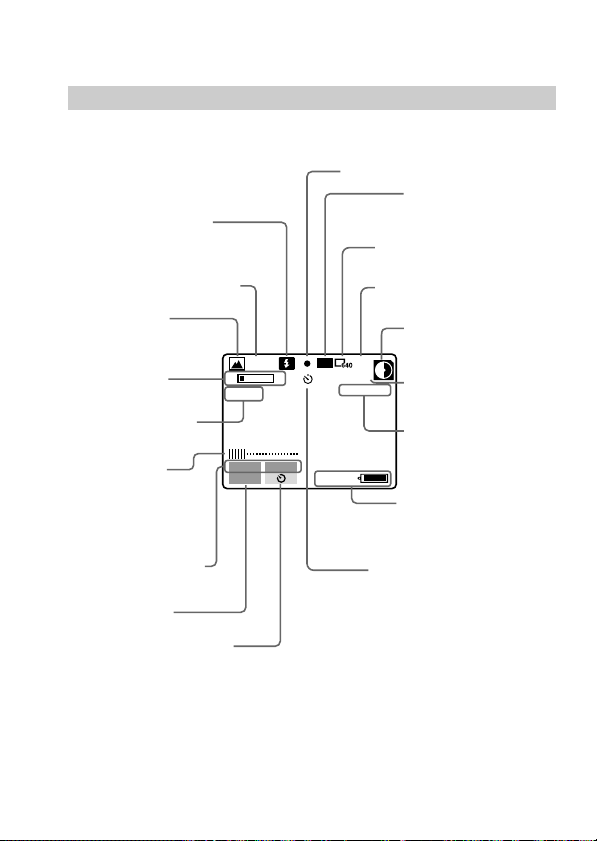
÷ Enregistrement et lecture d’images
Indicateurs apparaissant pendant l’enregistrement
Les indicateurs qui apparaissent sur l’écran LCD ne sont pas enregistrés.
Indicateur de verrouillage AE
Indicateur de mode
Indicateur de flash/
Indicateur de niveau
de flash
Mise au point manuelle
Indicateur de
programme AE
Indicateur
d’exposition/
Indicateur de zoom*
Indicateur d’effet
spécial
Indicateur de
luminosité de
l’écran LCD*/
Indicateur de
VOLUME*
Touche de réglage
de l’exposition
Touche MENU
Touche de retardateur
f
W T
SEPIA
LCD BRT
–EV
MENU
BMP
E : 91 : 01
+
EV
120min
d’enregistrement
/Image mobile
Indicateur de taille
d’image
Indicateur de résolution
de l’image*
Indicateur de
capacité restante
de la disquette
STD
10
Nombre d’images
enregistrées
Indicateur
d’autodiagnostic/
Durée
d’enregistrement
Indicateur de temps
restant de la batterie
Indicateur de retardateur
* Apparaît seulement pendant le réglage.
16-FR
Page 59

Lecture d’images fixes
Pour regarder les images enregistrées sur l’écran LCD, poussez
POWER vers le bas pour mettre l’appareil sous tension (le témoin
POWER s’allume) et insérez une disquette jusqu’au déclic.
1 Réglez PLAY/STILL/MOVIE sur PLAY.
Le témoin ACCESS clignote et la dernière image
enregistrée apparaît sur l’écran LCD.
Témoin POWER
Témoin ACCESS
2 Sélectionnez l’image enregistrée avec la touche de
commande.
Sélectionnez la touche sur l’écran LCD avec la touche de
commande, puis appuyez sur la touche.
: Pour afficher l’image précédente.
: Pour afficher l’image suivante.
: Pour afficher 6 images à la fois (Ecran INDEX).
INDEX
Lecture d’images mobiles
1 Réglez PLAY/STILL/MOVIE sur PLAY.
Le témoin ACCESS clignote et la dernière image enregistrée apparaît
sur l’écran LCD.
L’image enregistrée en mode MOVIE est affichée avec une
grandeur d’une taille plus petite que les images de taille
normale.
2 Sélectionnez la touche de lancement de la lecture sur
l’écran LCD avec la touche de commande; ensuite,
appuyez-y.
L’image mobile et le son commencent.
17-FR
Opérations de base
Page 60

÷ Enregistrement et lecture d’images
Indicateurs apparaissant pendant la lecture
Pendant la lecture d’images fixes (STILL)
Numéro d’image
Indicateur du mode d’enregistrement
de l’image reproduite
Témoin de taille de l’image
Indicateur de résolution de l’image
STD
11/12
[
MVC-011S
MENU
INDEX
]
1998 7 4
12:30PM
120min
Pendant la lecture d’images mobiles (MOVIE)/images fixes avec
sons (VOICE)
Indicateur de capacité restante de la
disquette
Nombre d’images stockées sur la
disquette.
Nom de fichier
Date d’enregistrement de l’image
reproduite
Indicateur de temps restant de la
batterie
Touche INDEX
Touche MENU
Touches de recherche d’image
Touches / (Mode d’écran SINGLE)
Touches / (Mode d’écran INDEX)
Compteur
MENU
18-FR
0:00
INDEX
9/12
Image de lecture
Barre de lecture
120min
Touche de lancement/pause de lecture
d’image mobile / touche de lancement
de lecture VOICE
Page 61

Dans le mode d’écran INDEX
: Pour afficher les 6 images
précédentes.
: Pour afficher les 6 images
suivantes.
: Fichier images mobiles
: Image fixe avec fichier son
• Pour revenir à l’écran de lecture normal (Ecran SINGLE), sélectionnez
une image avec la touche de commande, puis appuyez sur la touche.
• Le nombre apparaissant dans le coin supérieur droit de l’image indique
l’ordre d’enregistrement sur la disquette. Il est différent du nom de
fichier (p. 27).
7
10 11
[
MVC-011S
MENU
89
]
1998 7 4
12:30PM
11/12
120min
Fonctions pouvant être utilisées pour la lecture des
images enregistrées
12
Opérations de base
Réglage du volume du haut-
parleur (p. 8)
Réglage de la luminosité de l’écran
LCD (p. 7)
Protection des images
– PROTECT (p. 28)
Copie d’images enregistrées sur
une autre disquette
– COPY (p. 29)
Effacement d’images
– DELETE (p. 30)
Remarque
Il se peut que les images enregistrées avec cette caméra ne soient pas
reproduites correctement par le MVC-FD5/FD7/FD51/FD71/FDR1/FDR3.
19-FR
Page 62

÷ Enregistrement et lecture d’images
Autonomie de la batterie/Nombre d’images
pouvant être enregistrées et lues
Mode STILL
Batterie
NP-F330 Enregistrement continu* 55 (50) 650 (550)
(fournie) Lecture continue** 100 (90) 1500 (1350)
NP-F530 Enregistrement continu* 90 (80) 1100 (950)
NP-F550 Enregistrement continu* 120 (110) 1500 (1350)
Autonomie de la batterie et nombre d’images pouvant être enregistrées/
reproduites à une température de 25°C (77°F) avec taille d’image 640 × 480;
avec l’enregistrement NORMAL et le mode de résolution STANDARD, les
chiffres sont approximatifs. Les chiffres entre parenthèses indiquent le temps
quand une batterie normalement rechargée est utilisée. L’autonomie de la pile
et le nombre d’images sont les mêmes qu’à l’emploi du flash. Si vous
enregistrez des images de taille 1240 × 768, le nombre d’images que vous
pourrez enregistrer sera réduit à environ un-dixième (10%) des chiffres cidessus.
* Enregistrement toutes les 5 secondes.
**Lecture d’une seule image toutes les 4 secondes.
Lecture continue** 160 (140) 2400 (2100)
Lecture continue** 210 (190) 3100 (2800)
Mode MOVIE
Batterie Autonomie de Nombre d’images
NP-F330 Enregistrement continu 60 (55) 40 (35)
(fournie)
NP-F530 Enregistrement continu 100 (90) 65 (55)
NP-F550 Enregistrement continu 140 (125) 90 (80)
Le nombre de minutes pouvant être enregistrées à une température de 25°C
(77°F) avec taille d’image 160 × 112 est approximatif. Les nombres entre
parenthèses indique la durée à l’emploi d’une batterie normalement chargée.
Autonomie de
la batterie (min.)
la batterie (min.) (enregistrement)
Nombre d’images
(enregistrement/lecture)
• L’autonomie de la batterie et le nombre d’images seront plus courts si
l’appareil est utilisé par temps froid ou en cas de mise sous/hors tension et
de réglage de zoom répétés.
• La capacité d’une disquette est limitée. Les chiffres ci-dessus sont données à
titre d’exemple, lors de l’enregistrement ou de la lecture continu avec
changement de disquettes.
20-FR
Page 63

Visualisation des images sur un ordinateur
Avec cet appareil, les données d’images fixes sont comprimées en
format JPEG, tandis que les données d’images mobiles sont
comprimées en format MPEG-1. Ces données peuvent être
visualisées sur un ordinateur personnel s’il contient un logiciel de
visualisation JPEG et MPEG, tel que Internet Explorer 4.0 de
Microsoft. Pour de plus amples informations sur l’utilisation du
logiciel de visualisation, reportez-vous au mode d’emploi de votre
ordinateur.
Exemple: Ordinateur personnel avec Windows 95 installé
1 Mettez l’ordinateur en marche et insérez la
disquette dans le lecteur de disquette de
l’ordinateur.
2 Ouvrez “ Poste de travail” et cliquez deux fois
sur “ Disquette 3 1/2”.
3 Cliquez deux fois sur le fichier de données
souhaité.
Système d’exploitation et applications recommandées
Système
Windows 3.1, Windows 95 ou une version plus récente, Windows
NT 3.51 ou une version plus récente, etc.
Applications
Internet Explorer 4.0 de Microsoft, Netscape Navigator, etc.
Si un logiciel de navigation, comme Internet Explorer de Microsoft,
est install é sur votre ordinateur personnel, cliquez deux fois sur
“MAVICA.HTM” dans la disquette enregistrée avec cet appareil afin
d’afficher la liste des images.
Opérations de base
21-FR
Page 64

÷ Enregistrement et lecture d’images
Remarques
• Pour reproduire un fichier MPEG, installez Active Movie Player
(Direct Show).
• Pour la lecture d’un fichier enregistré en mode MOVIE ou VOICE, copiez
d’abord ce dernier sur le disque dur de l’ordinateur. Si vous reproduisez ce
fichier à partir d’une disquette, l’image et le son risquent d’être interrompus.
• Il n’est pas possible de reproduire un fichier MPEG avec Windows 3.1.
• L’ouverture d’images non compressées, enregistrées dans le mode BITMAP
(p. 24, 25) exige un programme d’application spécial pour la visualisation
d’images dessinées point par point (images BITMAP).
• Pour un Macintosh, vous pouvez utiliser la disquette enregistrée avec cet
appareil et PC Exchange avec le système d’exploitation Mac 7.5 ou une
version plus récente. Un logiciel de visualisation Macintosh est nécessaire
pour afficher les images. Pour lire un fichier MPEG, installez Quick Time 3.0.
22-FR
Page 65

Changement des réglages de mode
1 Sélectionnez MENU avec la touche de commande,
puis appuyez sur la touche.
Le menu apparaît sur l’écran LCD.
CLOCK SET
BEEP
DISK TOOL
FILE NUMBER
FLASH LEVEL
IMAGE SIZE
QUALITY
REC MODE
2 Sélectionnez le paramètre souhaité avec la
touche de commande, puis appuyez sur la touche.
Quand un paramètre est sélectionné,
sa couleur change du bleu au jaune.
CLOCK SET
BEEP
DISK TOOL
FILE NUMBER
FLASH LEVEL
IMAGE SIZE
QUALITY
REC MODE
3 Changez le réglage avec la touche de commande,
puis appuyez sur la touche.
Quand le réglage est terminé, l’écran
de l’étape 1 réapparaît.
CLOCK SET
BEEP
DISK TOOL
FILE NUMBER
FLASH LEVEL
IMAGE SIZE
QUALITY
REC MODE
120min
(
NORMAL
120min
BITMAP
VOICE
E–MAIL
NORMAL
Opérations avancées
23-FR
Page 66

÷ Changement des réglages de mode
Pour annuler le changement des réglages de mode
Appuyez sur la gauche de la touche de commande. Le menu
réapparaît sur l’écran. Pour quitter le menu, sélectionnez “ ” avec
la touche de commande, puis appuyez sur la touche.
Réglage de chaque paramètre
* préréglage usine
Paramètres en mode STILL
REC MODE <NORMAL*/ E-MAIL/ VOICE/
BITMAP>
•Normalement sélectionnez NORMAL. Un fichier JPEG sera
enregistré avec la taille d’image sélectionnée.
•Sélectionnez E-MAIL pour enregistrer un fichier JPEG, rédiut à
320 x 240 en plus d’un fichier JPEG 640 × 480 (ou 1024 × 768). Les
fichiers E-MAIL sont adaptés pour le courrier électronique parce
qu’ils contiennent des données compressées.
•Sélectionnez VOICE pour enregistrer une image fixe et le son en
même temps sur un fichier JPEG.
Appuyez momentanément sur le déclencheur.
Le son est enregistré pendant 5 secondes.
Maintenez le déclencheur enfoncé.
Le son s’enregistre (Maximum 40 secondes) jusqu’à ce que le
déclencheur soit relâché.
•Sélectionnez BITMAP pour enregistrer une image non compressée
(640 × 480) en plus d’un fichier JPEG. Ce format est conseillé pour
l’enregistrement d’images plus détaillées.
24-FR
Page 67

Mode
d’enregistrement
NORMAL 1024 JPEG (1024 × 768) 001L.JPG
E-MAIL 1024 JPEG (1024 × 768) 001L.JPG
VOICE JPEG (1024 × 768) 001L.JPG
BITMAP* 1024 JPEG (1024 × 768) 001L.JPG
* L’image non-compressée en mode BITMAP a une taille de 640 × 480, quel
que soit la sélection de IMAGE SIZE parmi les réglages MENU.
**Si vous enregistrez des images en mode de qualité FINE, la dernière lettre
du nom de fichier sera “X” ou “F”. (Exemple: MVC-001X.JPG)
Taille
d’image
× 10 – 16 6 – 8
768 Pour écran INDEX 001L.411
640 JPEG (640 × 480) 001S.JPG
× 25 – 40 15 – 20
480 Pour écran INDEX 001S.411
× JPEG (320 × 240) 001E.JPG 9 – 14 5 – 7
768 Pour écran INDEX 001L.411
640 JPEG (640 × 480) 001S.JPG
× JPEG (320 × 240) 001E.JPG 20 – 35 12 – 15
480 Pour écran INDEX 001S.411
1024 Son MPEG avec
× image fixe 001A.MPG 4 – 9 3 – 6
768 (320 × 240)
640 Son MPEG avec
× image fixe 001A.MPG 5 – 14 4 – 10
480 (320 × 240)
× non compressé
768 (640 × 480)
640 JPEG (640 × 480) 001S.JPG
× non compressé
480 (640 × 480)
Fichier fichier**
enregistré (ex.)
Pour écran INDEX 001L.411
JPEG (640 × 480) 001S.JPG
Pour écran INDEX 001S.411
Pour écran INDEX 001L.411
Pour écran INDEX 001S.411
Nom de
MVC– STANDARD FINE
001L.BMP 1 1
001S.BMP 1 1
Nombre d’images pouvant
être enregistrées
sur une disquette
25-FR
Opérations avancées
Page 68

÷ Changement des réglages de mode
Remarques
• Les données de fichier pour l’écran INDEX ne sont disponibles que sur
l’appareil.
• Si vous essayez d’enregistrer 55 images ou plus, DISK FULL apparaîtra sur
l’écran LCD et vous ne pourrez pas enregistrer l’image même si l’indicateur
de capacité restante de la disquette n’est pas vide.
• Les fichiers E-MAIL de taille 320 x 240 sont stockés dans un autre dossier.
Le taux de compression est normalisé et ne dépend pas du réglage de
résolution de l’image.
• La capacité restante de la disquette doit être d’au moins 1 Mo pour
l’enregistrement dans le mode BITMAP. Après l’enregistrement d’une image
BITMAP, “DISK FULL” apparaît sur l’écran LCD.
• Les images enrejistrées en mode VOICE sont affichées avee une-taille plus
petite que les autres images à taille normale.
• Lorsque l’indicateur de capacité restante de la disquette clignote, les
données de son et d’image ne peuvent pas être enregistrées.
QUALITY <FINE/STANDARD*>
•Sélectionnez FINE si vous voulez avant tout une image de haute
qualité.
•Sélectionnez STANDARD pour une résolution normale de l’image.
IMAGE SIZE < 640 x 480/ 1024 x 768*>
Sélectionnez une taille d’image fixe JPEG.
FLASH LEVEL < HIGH/ NORMAL*/ LOW>
•Sélectionner le paramètre HIGH pour un flash plus intense que la
normale.
•Normalement sélectionnez NORMAL.
•Sélectionner le paramètre LOW pour un flash moins intense que la
normale.
26-FR
Page 69

Paramètres en mode MOVIE
IMAGE SIZE < 320 x 240/ 160 x 112*>
Sélectionnez une taille d’image mobile MPEG.
Taille Fichier
d’image enregistré
160 × 112 MPEG (160 × 112) 001V.MPG
Pour écran INDEX 001V.411
320 × 240 MPEG (320 × 240) 001W.MPG
Pour écran INDEX 001W.411
* Durée approximative d’enregistrement en continu.
Nom de Durée d’enreg.
fichier (ex.) sur disquette*
MVC– (sec.)
60
15
Paramètres en mode STILL et MOVIE
FILE NUMBER <NORMAL*/SERIES>
•Sélectionnez NORMAL pour rénuméroter les fichiers chaque fois
que la disquette est changée.
•Sélectionnez SERIES pour numéroter les fichiers dans l’ordre
même lorsque la disquette est changée.
DEMO MODE <STANDBY/ON* ou OFF>
DEMO MODE apparaît sur le menu seulement lorsque vous
raccordez un adaptateur secteur (non fourni).
•Sélectionnez ON pour que la démonstration apparaisse. La
démonstration démarrera 10 minutes environ après la mise sous
tension de l’appareil, si vous n’effectuez aucune opération.
•Sélectionnez OFF pour désactiver le mode de démonstration.
Remarque
Pour arrêter la démonstration, éteignez l’appareil.
Opérations avancées
27-FR
Page 70

÷ Changement des réglages de mode
Paramètres en mode PLAY
PROTECT
Sélectionnez ce paramètre pour protéger une ou plusieurs images
affichées. Elles ne pourront pas être effacées par erreur.
Pour protéger ou annuler la protection d’un fichier d’image,
sélectionnez l’option souhaitée sur le menu quand l’image est
affichée sur l’écran LCD.
Dans le mode d’écran SINGLE
<ON/OFF*>
•Sélectionnez ON pour protéger l’image affichée.
•Sélectionnez OFF pour annuler la protection de l’image.
Dans le mode d’écran INDEX
<ALL/SELECT>
•Sélectionnez ALL pour protéger toutes les images enregistrées
avec cet appareil.
•Sélectionnez SELECT pour protéger certaines images seulement.
1 Utilisez la touche de commande pour amener la flèche
rouge ” sur l’image que vous voulez protéger.
L’image sélectionnée change de couleur. Pour annuler la sélection,
appuyez une nouvelle fois sur la touche de commande. Le numéro
de l’image redevient normal.
2 Sélectionnez “ENTER avec la touche de commande, puis
appuyez sur la touche.
H apparaît dans le coin supérieur gauche de l’image.
Pour annuler la protection d’images dans le mode d’écran INDEX,
sélectionnez les images dont vous voulez annuler la protection à l’étape 1,
puis appuyez sur la touche.
L’indicateur H dans le coin supérieur gauche de l’image disparaît.
Quand vous avez terminé, sélectionnez “ENTER” avec la touche de
commande, puis appuyez sur la touche.
Pour annuler la protection d’image, sélectionnez “CANCEL” avec la
touche de commande, puis appuyez sur la touche. Le menu
réapparaît sur l’écran LCD.
28-FR
Page 71

COPY
Sélectionnez ce paramètre pour copier une ou plusieurs images
affichées sur une autre disquette. Pour copier une ou plusieurs
images, sélectionnez l’option de copie souhaitée sur le menu quand
l’image (ou les images) est affichée sur l’écran LCD.
Dans le mode d’écran SINGLE
<OK/CANCEL>
•Sélectionnez OK pour copier l’image affichée.
•Sélectionnez CANCEL pour annuler la copie d’image.
Dans le mode d’écran INDEX
<ALL/SELECT>
•Sélectionnez ALL pour copier toutes les images enregistrées avec
cet appareil.
•Sélectionnez SELECT pour copier les images sélectionnées.
1 Utilisez la touche de commande pour amener la flèche
rouge ” sur l’image que vous voulez copier.
Le numéro de l’image sélectionnée change de couleur. Pour annuler
la sélection, appuyez une nouvelle fois sur la touche de commande.
Le numéro d’image redevient normal.
2 Sélectionnez “ENTER” avec la touche de commande,
puis appuyez sur la touche.
Pour annuler la copie d’image, sélectionnez “CANCEL” avec la
touche de commande, puis appuyez sur la touche. Le menu
réapparaît sur l’écran LCD.
Pour copier une autre disquette
1 Dans le mode d’écran SINGLE, sélectionnez “OK”. Ou
dans le mode d’écran INDEX, sélectionnez “ALL”, puis
“OK”, ou sélectionnez “SELECT”, puis effectuez les
étapes 1 et 2 précédentes.
“CHANGE FLOPPY DISK” apparaît.
2 Ejectez la disquette.
“INSERT FLOPPY DISK” apparaît.
3 Insérez une autre disquette jusqu’au déclic.
“DISK ACCESS” apparaît.
29-FR
Opérations avancées
Page 72

÷ Changement des réglages de mode
4 Lorsque la copie est terminée, le message “COMPLETE”
apparaît.
Pour copier des images sur une autre disquette, sélectionnez “CONTINUE”
avec la touche de commande et répétez les opérations 2 à 4 ci-dessus.
Pour arrêter la copie, sélectionnez “EXIT” avec la touche de commande.
Remarques
• Si vous copiez des données sur une disquette presque pleine, “DISK FULL”
apparaîtra sur l’écran LCD.
• Pour arrêter la copie sur une disquette (au cours des étapes 1 à 4
précédentes), changez PLAY/STILL/MOVIE ou éteignez l’appareil.
DELETE
Sélectionnez ce paramètre pour effacer une ou plusieurs images
affichées.
Pour effacer une ou plusieurs images, sélectionnez l’option
correspondante sur le menu quand l’image (ou les images) est
affichée sur l’écran LCD.
Dans le mode d’écran SINGLE
<OK/CANCEL>
•Sélectionnez OK pour effacer l’image affichée.
•Sélectionnez CANCEL pour annuler l’effacement d’image.
Dans le mode d’écran INDEX
<ALL/SELECT>
•Sélectionnez ALL pour effacer toutes les images enregistrées avec
cet appareil.
•Sélectionnez SELECT pour effacer les images sélectionnées
seulement.
1 Utilisez la touche de commande pour amener la flèche
rouge ” sur l’image que vous voulez effacer.
Le numéro de l’image sélectionnée change de couleur. Pour annuler
la sélection, appuyez une nouvelle fois sur la touche de commande.
Le numéro d’image redevient normal.
2 Sélectionnez “ENTER” avec la touche de commande,
puis appuyez sur la touche.
Pour annuler l’effacement d’image, sélectionnez “CANCEL” avec la
touche de commande, puis appuyez sur la touche. Le menu
réapparaît sur l’écran LCD.
Remarques
• Une fois qu, une image est effacée, elle ne peut plus être restaurée. Avant un
effacement, vérifiez soigneusement les images que vous voulez effacer.
• Vous ne pouvez pas effacer une image protégée, même si vous sélectionnez
“ALL”.
• Lorsque vous sélectionnez “SELECT”, vous ne pouvez pas sélectionner une
image protégée.
30-FR
Page 73

Paramètres communs aux modes STILL, MOVIE et PLAY
DISK TOOL <FORMAT/DISK COPY>
•Sélectionnez FORMAT pour formater la disquette insérée dans
l’appareil.
•Sélectionnez DISK COPY pour copier sur une autre disquette
toutes les données stockées sur une disquette.
Pour copier toutes les données enregistrées sur une
disquette sur une autre disquette
1 Sélectionnez “DISK COPY”, puis “OK”.
“FILE ACCESS” apparaît.
2 Lorsque “CHANGE FLOPPY DISK” apparaît, éjectez la
disquette.
3 Lorsque “INSERT FLOPPY DISK” apparaît, insérez une
autre disquette.
“DISK ACCESS” apparaît.
4 Lorsque la copie est terminée, le message “COMPLETE”
apparaît.
Pour copier des images sur une autre disquette, sélectionnez “CONTINUE”
avec la touche de commande et répétez les opérations 2 à 4 ci-dessus.
Pour arrêter la copie, sélectionnez “EXIT” avec la touche de commande.
Remarques
• Pour arrêter la copie d’une disquette (au cours des étapes 1 à 4 précédentes),
changez PLAY/STILL/MOVIE ou éteignez l’appareil.
• Le formatage efface toutes les informations enregistrées sur la disquette,
tandis que, lors d’une copie, toutes les informations sauvegardées sur la
disquette réceptrice – y compris les données d’images protégées – sont
effacées et remplacées par les nouvelles. Par conséquent, vérifiez bien le
contenu de la disquette avec de la formater ou d’effectuer une copie.
• Utilisez une batterie pleinement rechargée pour formater et copier une
disquette. Le formatage et la copie durent 1 minute environ.
• Utilisez une disquette formatée pour effectuer une copie de disquette (DISK
COPY).
BEEP <ON*/OFF>
•Normalement sélectionnez ON.
•Sélectionnez OFF si vous voulez arrêter le bip/obturateur.
CLOCK SET
Sélectionnez ce paramètre pour régler la date et l’heure. Voir page
11.
Opérations avancées
31-FR
Page 74

Utilisation des diverses fonctions
pour l’enregistrement
FOCUS
AUTO/
MANU
Bague de
PROGRAM AE
PICTURE EFFECT
mise au
point
Mise au point manuelle
1 Réglez FOCUS AUTO/MANU sur MANU.
f apparaît sur l’écran LCD.
2 Tournez la bague de mise au point pour obtenir
une image nette.
La position marquée “ ” indique la partie de l’image qui est
nette.
Pour revenir à l’autofocus, réglez FOCUS AUTO/MANU sur
AUTO.
Remarques
• Il est conseillé d’utiliser la mise au point manuelle pour la prise de vue dans
des lieux assez sombres, ou de régler PROGRAM AE sur le mode de mise au
point panoramique.
• Lors de la mise au point manuelle dans un lieu sombre, “
apparaître.
” peut ne pas
32-FR
Page 75

Utilisation d’effets spéciaux
Appuyez plusieurs fois de suite sur PICTURE EFFECT
pour sélectionner le mode souhaité.
NEG. ART: Les couleurs et la luminosité de l’image sont en
négatif.
SEPIA: L’image apparaît en couleur sépia.
B&W: L’image est monochrome (en blanc et noir).
SOLARIZE: L’intensité de la lumière est plus claire et l’image
ressemble à une illustration.
Pour annuler l’effet spécial
Appuyez plusieurs fois de suite sur PICTURE EFFECT jusqu’à ce
que l’indicateur sur l’écran LCD s’éteigne. Lorsque vous éteignez
l’appareil ou réglez PLAY/STILL/MOVIE sur PLAY, l’effet est
automatiquement annulé.
Opérations avancées
33-FR
Page 76

÷ Utilisation des diverses fonctions pour l’enregistrement
Utilisation de la fonction PROGRAM AE
Vous pouvez sélectionner un des six programmes d’exposition
automatique (PROGRAM AE) selon la situation, en vous référant
aux points suivants.
Appuyez plusieurs fois de suite sur PROGRAM AE
pour sélectionner le mode PROGRAM AE souhaité.
a Mode Portrait
Crée un fond doux pour les gros plans, personnes ou fleurs, et
restitue fidèlement les couleurs de la peau.
A Mode Sport
Pour l’enregistrement de sujets rapides, par exemple au tennis
ou au golf.
Mode Plage et Ski
Pour photographier des personnes ou visages sous un éclairage
puissant ou une lumière réfléchie, comme à la plage en été ou sur
les pistes de ski.
Mode Crépuscule et Nuit
Pour photographier des sujets dans les lieux sombres, comme un
coucher de soleil, des feux d’artifices, des enseignes lumineuses
et pour les prises de vues nocturnes.
Mode Paysage
Pour photographier des sujets lointains, comme des montagnes,
ou un sujet derrière un obstacle, comme une fenêtre ou un écran.
Mode de mise au point panoramique
Pour l’enregistrement rapide de sujets rapprochés ou éloignés,
ou pour l’enregistrement avec flash dans un lieu sombre où il est
difficile de faire la mise au point.
Pour annuler la fonction PROGRAM AE
Appuyez plusieurs fois de suite sur PROGRAM AE jusqu’à ce que
l’indicateur disparaisse de l’écran LCD.
Remarques sur la mise au point
• Vous ne pouvez pas faire de gros plans dans les modes Sport et Plage et Ski.
• Vous ne pouvez pas faire la mise au point sur des sujets éloignés dans les
modes Crépuscule et Nuit et Paysage.
• Dans le mode de mise au point panoramique, la position du zoom et la mise
au point sont fixes.
34-FR
Page 77

Remplacement de la pile au lithium
de l’appareil
Quand la pile au lithium est faible ou vide, l’indicateur “I” clignote
sur l’écran LCD. Le cas échéant, remplacez-la par une pile au lithium
Sony CR2025 ou une Duracell DL-2025. L’utilisation de tout autre
type de pile présente un risque d’incendie ou d’explosion.
Lorsque vous installez la pile au lithium, laissez la batterie
rechargeable en place, sinon vous devrez régler à nouveau la date et
l’heure retenues grâce à la pile au lithium.
1 Faites glisser le couvercle du
logement de la pile et ouvrezle.
2 Appuyez une fois sur la pile et
sortez-la du porte-pile.
3 Installez la pile au lithium avec
la borne positive (+) tournée
vers l’extérieur.
4 Fermez le couvercle.
AVERTISSEMENT
La pile peut exploser en cas de mauvaise manipulation. Ne pas la recharger, la
démonter ni la jeter au feu.
Informations complémentaires
ATTENTION
La pile au lithium risque d’exploser si elle n’est pas correctement mise en
place.
Remplacez-la par le type de pile conseillé par le fabricant.
Jetez les piles usées conformément aux instructions du fabricant.
35-FR
Page 78

Précautions
Nettoyage
Nettoyage de l’écran LCD
Essuyez la surface de l’écran avec une trousse de nettoyage pour
écran LCD (non fournie) afin d’enlever les traces de doigts, la
poussière, etc.
Nettoyage de la surface de l’appareil
Nettoyez la surface de l’appareil avec un chiffon doux légèrement
mouillé. N’utilisez pas de solvant, tel que l’alcool ou la benzine, qui
risque d’abîmer la finition.
Utilisation de l’appareil sur une plage sableuse ou dans
un endroit poussiéreux
Protégez l’appareil du sable. Le sable ou la poussière peuvent
provoquer une panne et des dégâts irréparables.
Disquettes
Pour protéger les données enregistrées sur une disquette, veuillez
noter les points suivants:
• Evitez de laisser les disquettes près d’aimants ou de champs
magnétiques, comme ceux des haut-parleurs et téléviseurs, car les
données de la disquette pourraient être effacées irrémédiablement.
•Evitez de laisser les disquettes en plein soleil ou de les exposer à
une source de chaleur, comme un appareil de chauffage. Les
disquettes risquent de se gondoler ou d’être endommagées,
devenant ainsi inutilisables.
•Evitez de toucher la surface de la disquette en ouvrant l’obturateur
de la disquette. Si la surface de la disquette présente un défaut, les
données risquent d’être illisibles.
•Evitez toute projection de liquide sur la disquette.
•Veillez à toujours ranger les disquettes dans leur étui pour
protéger les données importantes.
•Utilisez uniquement un produit de nettoyage pour tête de lecture
de disquette de type 2HD pour nettoyer le lecteur.
•Même avec une disquette 2HD de 3,5 pouces, les données d’images
peuvent ne pas être enregistrées et/ou affichées dans certains cas.
Si le cas se présente, utilisez des disquettes d’une autre marque.
36-FR
Page 79

Température de fonctionnement conseillée
La température de fonctionnement de cet appareil est comprise entre
0°C à 40°C (32°F à 104°F). Ne pas utiliser l’appareil à des
températures supérieures ou inférieures à cette plage.
Condensation d’humidité
Si vous apportez l’appareil directement d’un endroit froid dans une
pièce chaude, ou si vous le mettez dans une pièce très humide, de
l’humidité risque de se condenser à l’intérieur ou sur la surface de
l’appareil. Si le cas se présente, l’appareil ne fonctionnera pas
correctement. Retirez alors la disquette, mettez l’appareil hors
tension et attendez environ une heure afin que l’humidité s’évapore.
Pour éviter la condensation d’humidité
Lorsque vous transportez l’appareil d’un endroit froid dans une
pièce chaude, protégez-le dans un sac en plastique et laissez-le un
moment s’adapter à la température de la pièce.
1 Fermez bien le sac en plastique contenant l’appareil.
2 Enlevez l’appareil du sac lorsque la température de l’air à
l’intérieur du sac est la même que la température ambiante,
c’est-à-dire au bout d’une heure environ.
Remarques sur la pile au lithium
•Gardez la pile au lithium hors de portée des enfants. Si la pile était
avalée, consultez immédiatement un médecin.
•Essuyez la pile avec un chiffon sec pour améliorer le contact.
•Ne saisissez pas la pile avec des pincettes métalliques, sinon un
court-circuit pourrait se produire.
•La pile au lithium a une borne positive (+) et négative (–). Veillez à
installer la pile de sorte que les symboles de la pile correspondent à
ceux de l’appareil.
37-FR
Informations complémentaires
Page 80

Guide de dépannage
Si vous ne parvenez pas à résoudre un problème malgré les
vérifications suivantes, consultez votre revendeur Sony: Si “C: ππ:
ππ” apparaît sur l’écran LCD, l’autodiagnostic a fonctionné.
Voir par 40.
Symptôme Causes et/ou solutions
L’appareil ne fonctionne
pas.
Vous ne pouvez pas
enregistrer d’images.
Parasites sur l’image.
L’image est trop sombre.
Le flash ne fonctionne
pas.
• L’appareil ne fonctionne pas si vous utilisez une
batterie rechargeable qui n’est pas de type
“InfoLITHIUM”.
n Utilisez une batterie rechargeable de type
“InfoLITHIUM”. (p. 11)
• La disquette n’est pas installée correctement.
n Retirez la disquette et remettez-la en place.
(p. 6)
• PLAY/STILL/MOVIE n’est pas réglé sur STILL
ou MOVIE.
n Réglez-le sur STILL ou MOVIE. (p. 14, 15)
• Une disquette n’est pas installée.
n Installez une disquette formatée.
• L’onglet de protection de la disquette est en
position de non-enregistrement.
n Réglez-le sur la position d’enregistrement.
(p. 6)
• L’appareil est près d’un téléviseur ou d’un autre
appareil contenant des aimants puissants.
n Eloignez l’appareil du téléviseur, etc.
• Le sujet est photographié à contre-jour ou la
lumière est insuffisante.
n Ajustez la luminosité de l’image. (p. 7)
• Le réglage de l’écran LCD est trop sombre.
n Ajustez la luminosité. (p. 7)
• Le mode de flash désactivé est réglé.
n Réglez-le en mode AUTO ou de flash toujours
activé. (p. 8)
38-FR
Page 81

Symptôme Causes et/ou solutions
La date et l’heure
enregistrées ne sont pas
correctes.
Des bandes verticales
apparaissent lorsque
vous photographiez un
sujet très lumineux.
La batterie s’épuise trop
vite.
Le zoom ne fonctionne
pas.
Impossible de reproduire
les images sur l’écran
LCD.
L’image et le son êtais
interrompu quand vous
reproduisez les images
sur un ordinateur
personnel.
Impossible de reproduire
une image sur un
ordinateur personnel.
Impossible d’effacer une
image.
L’appareil se met
automatiquement hors
tension.
• La date et l’heure n’ont pas été réglées.
n Réglez-les. (p. 11)
• Il s’agit d’un phénomème de rémanence.
n Ce n’est pas un signe de mauvais
fonctionnement de l’appareil.
• La température ambiante est trop basse.
• La batterie n’a pas été assez rechargée.
n Rechargez-la complètement.
• La batterie a atteint la limite de sa durée de
service.
n Remplacez-la par une neuve.
• Le mode de mise au point panoramique de
PROGRAM AE est activé.
n Désactivez-le. (p. 34)
• PLAY/STILL/MOVIE n’est pas réglé sur PLAY.
n Réglez-le sur PLAY. (p. 17)
• La batterie est vide.
n Utilisez une batterie rechargée.
• Le fichier image se trouve sur une disquette.
n Copiez le fichier sur le disque dur d’un
ordinateur, puis reproduisez les images à
partir du disque dur. (p. 22)
• Contactez le fabricant de l’ordinateur ou du
logiciel utilisé.
• L’image est protégée.
n Annulez la protection de l’image. (p. 28)
• Si vous laissez l’appareil inactif dans le mode
STILL/MOVIE pendant 3 minutes environ, alors
qu’il est sous tension, il s’éteindra de lui-même
pour préserver la batterie.
n Remettez-le sous tension.
Informations complémentaires
39-FR
Page 82

Affichage d’autodiagnostic
L’appareil a un affichage
d’autodiagnostic qui indique
par un code de 5 caractères (une
lettre et des chiffres) l’état actuel
sur l’écran LCD.
Si un code apparaît, reportezvous au tableau de codes
suivant. Les cinq caractères vous
indiqueront le problème actuel.
Les deux derniers caractères
(indiqués par ππ) dépendent
de l’état de l’appareil.
Trois premiers caractères Causes et/ou solutions
C:32:ππ
C:13:ππ
E:91:ππ
E:61:ππ
•Le problème vient du lecteur de disquette.
nMettez l’appareil hors puis sous tension.
•La disquette en place n’est pas formatée.
nFormatez la disquette. (p. 31)
•La disquette insérée est incompatible avec
l’appareil.
nChangez de disquette. (p. 6)
•Présence d’un problème que vous ne
pouvez pas résoudre vous-même.
nContactez votre revendeur Sony ou le
Affichage d’autodiagnostic
•C: ππ: ππ
Vous pouvez résoudre vousmême le problème.
•E: ππ: ππ
Contactez votre revendeur
Sony ou un centre de
réparation agréé Sony.
centre de réparation agréé Sony et
signalez-leur le code (exemple: E:61:10).
C:32:ππ
40-FR
Page 83

Spécifications
Système
Dispositif d’image CCD 1/3 pouce
Objectif 3x
Contrôle de l’exposition Exposition automatique
Balance des blancs Automatique
Compression des données Image mobile: format standard MPEG-1
Mémoire Disquette : 3,5 pouces 2HD format MS-DOS
Flash Portée
Ecran LCD
Format de l’écran 2,5 pouces
Panneau LCD TFT
Nombre total de points 84 260 points
Généralités
Application Batterie rechargeable Sony NP-F330/F530/F550
Alimentation 7,2 V (batterie rechargeable)
Consommation (pendant la prise de vue)
Température de fonctionnement
Température d’entreposage –20°C à 60 °C (–4°F à 140°F)
Dimensions 140,5 × 104,5 × 61 mm (l/h/p)
Poids Env. 650 g (1 lb. 7 oz.) (avec la batterie
Microphone Microphone électrostatique à électret
Haut-parleur Haut-parleur dynamique
Accessoires fournis Voir page 5.
La conception et les spécifications peuvent être modifiées sans préavis.
f=5.2 – 15.6 mm (37 – 111 mm, converti en
équivalent d’un appareil photo 24 x 36)
F2.0 – 2.1
Image fixe: JPEG
Son avec image fixe: Audio MPEG (mono)
(1.44 Mo)
0,5 à 2,5 m (1 5/8 – 8 1/3 pieds)
3,5 W
0°C à 40°C (32°F à 104°F)
(Env. 5 5/8 × 4 1/8 × 2 1/2 pouces)
rechargeable
NP-F330, la pile au lithium CR2025, la disquette,
la bandoulière et le capuchon d’objectif)
Informations complémentaires
41-FR
Page 84

÷ Spécifications
Messages d’avertissement
Divers messages apparaissent sur l’écran LCD. Vérifiez leur
signification dans la liste suivante.
Message
DRIVE ERROR
NO DISK
DISK ERROR
DISK PROTECT
DISK FULL
NO FILE
FILE ERROR
FILE PROTECT
i
I
Signification
Le problème vient du lecteur de disquette.
Aucune disquette n’a été insérée.
Le problème vient de la disquette.
Ou bien la disquette en place n’est pas une
disquette formatée MS-DOS (512 octets x 18
secteurs).
L’onglet de protection de la disquette est sur
la position de non-enregistrement.
La disquette est pleine.
Aucune image n’a été enregistrée sur la
disquette.
Un problème est survenu pendant la lecture.
L’image est protégée.
La batterie est faible.
La pile au lithium est faible ou n’a pas été
installée.
42-FR
Page 85

Index
A, B
Adaptateur secteur ................. 11
Affichage d’autodiagnostic ... 40
Batterie rechargeable .......... 9, 10
Batterie rechargeable
InfoLITHIUM ....................... 11
BEEP ......................................... 31
BITMAP ................................... 24
C, D
Cellule photoélectrique............ 8
Chargeur de batterie ................ 9
CLOCK SET ............................. 31
Condensation d’humidité ..... 37
COPY ........................................ 29
DELETE (Effacement) ............ 30
DEMO MODE ......................... 27
DISK COPY ............................. 31
DISK TOOL ............................. 31
Disquette .............................. 5, 36
E
Ecran INDEX ........................... 20
Ecran SINGLE ......................... 19
Effet spécial.............................. 33
E-MAIL..................................... 24
Enregistrement
Image fixe.............................. 14
Image mobile ........................ 15
Exposition automatique (AE)
... 14
F, G
FILE NUMBER ........................ 27
FLASH LEVEL ........................ 26
FORMAT (Formatage) ........... 31
Guide de dépannage .............. 38
I, J
Indicateur de temps restant de
la batterie......................... 16, 18
Indicateurs sur l’écran LCD
.......................................... 16, 18
JPEG .................................... 21, 24
L, M
Lecture
Image fixe.............................. 17
Image mobile ........................ 17
Menu......................................... 23
Messages d’avertissement ..... 42
MPEG ........................... 21, 25, 27
Mise au point manuelle ......... 32
Mise hors tension automatique
................................................ 10
N, P, Q
Nettoyage................................. 36
PICTURE EFFECT .................. 33
Pile au lithium ......................... 35
PROGRAM AE........................ 34
PROTECT (Protection) ........... 28
QUALITY (Qualité) ................ 26
R
REC MODE.............................. 24
Recharge..................................... 9
complète .................................. 9
normale ................................... 9
Retardateur ................................ 8
Réglage de la date et de l’heure
Réglage de la luminosité
de l’écran LCD........................ 7
de l’image................................ 8
de l’exposition ........................ 8
... 11
T, U, V, Z
Touche de commande .............. 7
Utilisation du flash ................... 8
Visualisation des images sur un
ordinateur ............................. 21
VOICE (Voix) .......................... 24
Zoom .......................................... 8
43-FR
Informations complémentaires
Page 86

Page 87

Page 88

Sony Corporation Printed in Japan
